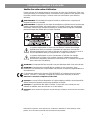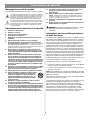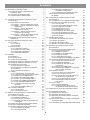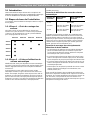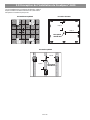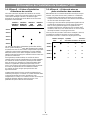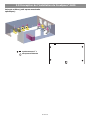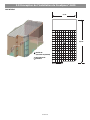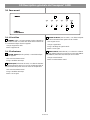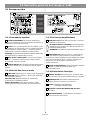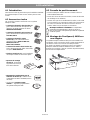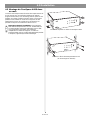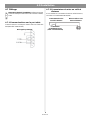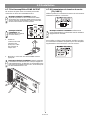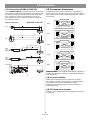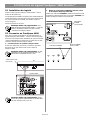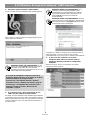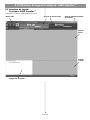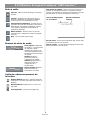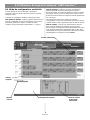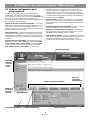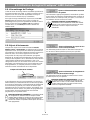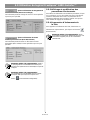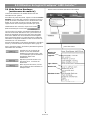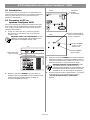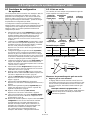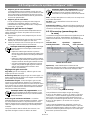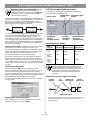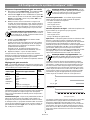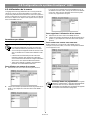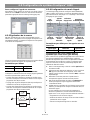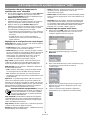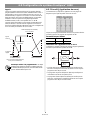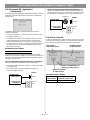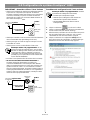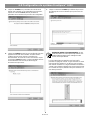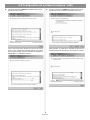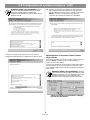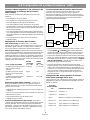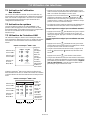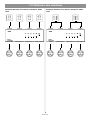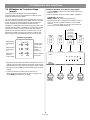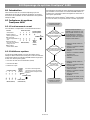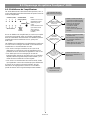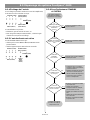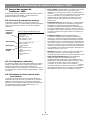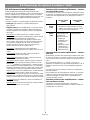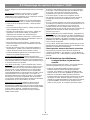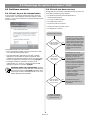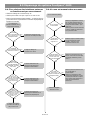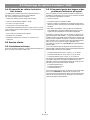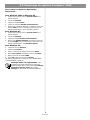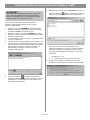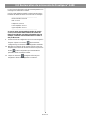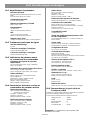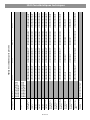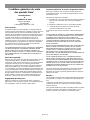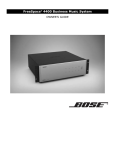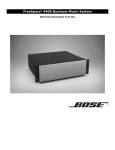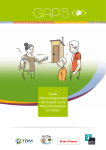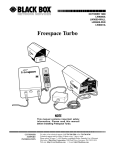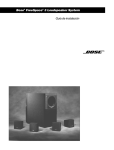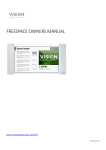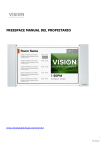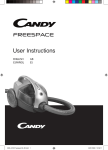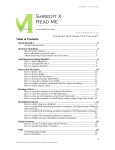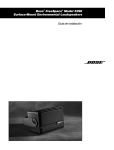Download FreeSpace 4400 – Mode d`emploi
Transcript
Système musical commercial FreeSpace® 4400
NOTICE D’UTILISATION
Informations relatives à la sécurité
Veuillez lire cette notice d’utilisation
Prenez le temps de lire attentivement les instructions de cette notice d’utilisation. Elles vous
seront précieuses pour installer et utiliser correctement votre système et vous aideront à tirer
le meilleur parti de sa technologie. Conservez cette notice d’utilisation pour référence
ultérieure.
AVERTISSEMENT : Afin de limiter les risques d’incendie ou d’électrocution, n’exposez pas
l’appareil à la pluie ou à l’humidité.
AVERTISSEMENT : Protégez-le de tout risque de ruissellement ou d’éclaboussure. Ne placez pas
d’objets contenant des liquides, tels que des vases, sur l’appareil. Comme avec tout appareil
électronique, veillez à ne pas renverser de liquides sur aucune partie de l’appareil. Les liquides
peuvent provoquer des pannes et/ou un risque d’incendie.
Le symbole représentant un éclair avec une flèche à l’intérieur d’un triangle
équilatéral est utilisé pour prévenir l’utilisateur de la présence d’une tension
électrique dangereuse non isolée à l’intérieur de l’appareil. Cette tension est d’un
niveau suffisamment élevé pour représenter un risque d’électrocution.
Le symbole représentant un point d’exclamation à l’intérieur d’un triangle
équilatéral, tel qu’il figure sur le système, signale à l’utilisateur la présence
d’instructions importantes relatives au fonctionnement et à l’entretien de l’appareil
dans cette notice d’installation.
ATTENTION : Cet appareil doit être connecté à une prise électrique dotée d’une mise à la terre.
ATTENTION : N’apportez aucune modification au système ou aux accessoires. Toute
modification non autorisée peut compromettre votre sécurité, le respect des réglementations et
les performances.
Ce produit est conforme à la directive CEM 89/336/EEC et à la directive sur les basses
tensions 73/23/EEC. L’attestation complète de conformité est disponible à l’adresse
www.bose.com/static/compliance/index.html.
Remarque : Lorsque la fiche d’alimentation ou la prise multiple est utilisée comme dispositif de
débranchement de l’appareil, elle doit rester facilement accessible.
Remarque : Ce produit doit être utilisé à l’intérieur. Il n’a pas été conçu ni testé pour une
utilisation en extérieur, dans des véhicules ou sur des bateaux.
Remarque : Avant de brancher l’appareil à ne prise électrique, vérifiez que celle-ci est bien raccordée à
la terre.
©2007 Bose Corporation. Toute reproduction, modification, distribution ou autre utilisation, même
partielle, de ce document est interdite sans autorisation écrite préalable.
ii
Informations de sécurité
Marquage de sécurité du produit
15. Pour éviter tout risque d'incendie ou d'électrocution, ne surchargez pas les prises murales, les rallonges ou les
prises multiples.
16. Ne laissez jamais d'eau ou d'objets pénétrer à l'intérieur du
produit : des éléments sous tension pourraient être touchés ou
il pourrait se produire un court-circuit susceptible d'entraîner un
incendie ou un risque d'électrocution.
17. Examinez les marquages de sécurité présents sur le boîtier
du produit.
18. Ne placez jamais de sources de flammes nues, telles que des
bougies allumées, sur l'appareil.
Ces marquages de SÉCURITÉ se trouvent à l'arrière du produit.
Le symbole représentant un éclair avec une flèche à l'intérieur
d'un triangle équilatéral est utilisé pour prévenir l'utilisateur de
la présence d'une tension électrique dangereuse non isolée
à l'intérieur de l'appareil. Cette tension est d'un niveau suffisamment élevé pour représenter un risque d'électrocution.
Le symbole représentant un point d'exclamation à l'intérieur
d'un triangle équilatéral, tel qu'il figure sur le système, signale
à l'utilisateur la présence d'instructions importantes relatives
au fonctionnement et à l'entretien de l'appareil dans cette
notice d'utilisation.
WARNING: Afin de limiter les risques d'incendie ou d'électrocution, n'exposez jamais l'amplificateur à la pluie ou
à l'humidité.
Importantes instructions liées à la sécurité
1.
2.
3.
4.
5.
6.
7.
8.
9.
10.
11.
12.
13.
14.
Veuillez lire ces instructions.
Veuillez les conserver.
Respectez tous les avertissements.
Suivez toutes les instructions.
N'utilisez pas cet appareil à proximité d'eau ou d'une source
d'humidité.
Utilisez uniquement un chiffon sec pour le nettoyage.
Ne bloquez jamais les orifices d'aération. Suivez les instructions du fabricant pour l'installation – Pour garantir un fonctionnement fiable du produit et protéger celui-ci contre tout risque de
surchauffe, installez-le à un emplacement et dans une position permettant d'assurer correctement son aération.
Ne l'installez pas à proximité d'une quelconque source de
chaleur, telle qu'un radiateur, une arrivée d'air chaud, un four
ou tout autre équipement (notamment les amplificateurs) produisant de la chaleur.
Veillez à profiter de la sécurité offerte par les fiches de type
terre ou polarisées. Les fiches polarisées sont équipées de
deux bornes de largeurs différentes. Les fiches de type terre
sont équipées de deux bornes et d'un orifice permettant la mise
à la terre. Ces deux types de dispositifs ont pour but d'assurer
votre sécurité. Si la prise fournie ne s'adapte pas à votre prise
de courant, consultez un électricien pour qu'il remplace cette
prise obsolète.
Protégez le cordon d'alimentation contre les risques de piétinement ou de pincement, notamment au niveau des fiches, des
prises de courant et des branchements à l'appareil.
Utilisez uniquement les accessoires spécifiés par le fabricant.
Utilisez uniquement le chariot, le support, le trépied,
l'équerre ou la table spécifié(e) par le fabricant ou
vendu(e) avec l'appareil. Lorsque vous utilisez un
chariot, faites attention à ne pas vous blesser en
déplaçant l'ensemble chariot/appareil car celui-ci
risque de basculer.
Débranchez cet appareil pendant les orages ou au cours
des longues périodes de non-utilisation .
Confiez toute réparation à du personnel qualifié. Une réparation
est nécessaire lorsque l'appareil a été endommagé de quelque
façon que ce soit (endommagement du cordon d'alimentation
ou de la fiche électrique, renversement d'un liquide ou de tout
objet sur l'appareil, exposition de l'appareil à la pluie ou à
l'humidité, mauvais fonctionnement, chute de l'appareil, etc.).
Informations sur les produits générateurs
de bruit électrique
Ce matériel a fait l'objet de tests prouvant sa conformité aux limites imposées aux appareils numériques de classe A, conformément à la partie 15 des réglementations de la FCC. Ces limites
sont conçues pour offrir une protection raisonnable contre les
interférences nuisibles dans une installation résidentielle. Ce
matériel génère, utilise et est susceptible d'émettre de l'énergie
à fréquence radio. À ce titre, s'il n'est pas installé ou utilisé conformément aux instructions, il est susceptible de perturber les
communications radio. Cependant, il n'est nullement garanti que
de telles perturbations ne se produisent pas dans une installation
donnée. Si ce matériel perturbe effectivement la réception de la
radio ou de la télévision (ce qui peut être vérifié en allumant et en
éteignant le matériel), vous êtes invité à tenter de remédier au
problème en prenant une ou plusieurs des mesures ci-dessous :
• Réorientez ou déplacez l'antenne de réception.
• Augmentez la distance séparant le matériel du récepteur.
• Connectez le matériel à une prise située sur un circuit différent
de celui auquel est connecté le récepteur.
• Consultez votre revendeur ou une technicien radio/TV expérimenté pour assistance.
Note: Toute modification non autorisée du récepteur ou de la télécommande radio risquerait d'annuler le droit de l'utilisateur à mettre
en œuvre ce matériel.
Ce produit est conforme aux spécifications de la réglementation
ICES-003 de classe B du Canada.
Les informations fournies dans cette notice d'utilisation ne comprennent pas l'ensemble des détails liés à la conception,
à la production ou aux différentes variations de ce matériel.
Elles ne couvrent pas non plus tous les problèmes susceptibles
de survenir au cours de l'installation, de l'utilisation ou de la
maintenance de ce matériel. Si vous avez besoin d'une aide
dépassant le cadre de cette notice d'utilisation, veuillez contacter
notre service client. Voir « Service à la clientèle », page 60.
iii
Sommaire
1.0 Introduction au FreeSpace® 4400 . . . . . . . . . . . . . . . . . . . .
1.1 Le système musical commercial Bose®
FreeSpace® 4400 . . . . . . . . . . . . . . . . . . . . . . . . . . . . .
1.2 Accessoires du FreeSpace 4400 . . . . . . . . . . . . . . . . .
1.3 Logiciel FreeSpace 4400 Installer™
...........................................
®
2.0 Conception de l’installation du FreeSpace 4400 . . . . . . . .
2.1 Introduction . . . . . . . . . . . . . . . . . . . . . . . . . . . . . . . . .
2.2 Étapes de base de l’installation . . . . . . . . . . . . . . . . . .
2.2.1 Étape 1 – Choix du routage des sources . . . . .
2.2.2 Étape 2 – Critères d’utilisation du volume
automatique . . . . . . . . . . . . . . . . . . . . . . . . . . .
2.2.3 Étape 3 – Critères d’installation
d’interfaces de contrôle . . . . . . . . . . . . . . . . . .
2.2.4 Étape 4 – Critères de mise en place
et sélection des enceintes . . . . . . . . . . . . . . . .
2.2.5 Étape 5 – Critères de nombre et de mise
en œuvre des FreeSpace® 4400 . . . . . . . . . . . .
2.3 Exemples de disposition de zones à volume
automatique . . . . . . . . . . . . . . . . . . . . . . . . . . . . . . . . .
3.0 Description générale du Freespace® 4400 . . . . . . . . . . . .
3.1 Face avant . . . . . . . . . . . . . . . . . . . . . . . . . . . . . . . . .
3.1.1 Contrôles . . . . . . . . . . . . . . . . . . . . . . . . . . . .
3.1.2 Indicateurs . . . . . . . . . . . . . . . . . . . . . . . . . . .
3.2 Panneau arrière . . . . . . . . . . . . . . . . . . . . . . . . . . . . .
3.2.1 Commandes système . . . . . . . . . . . . . . . . . . .
3.2.2 Entrées des sources audio . . . . . . . . . . . . . . .
3.2.3 Sorties des amplificateurs . . . . . . . . . . . . . . .
3.2.4 Alimentation électrique . . . . . . . . . . . . . . . . . .
4.0 Installation . . . . . . . . . . . . . . . . . . . . . . . . . . . . . . . . . . . . .
4.1 Introduction . . . . . . . . . . . . . . . . . . . . . . . . . . . . . . . .
4.2 Accessoires inclus . . . . . . . . . . . . . . . . . . . . . . . . . . .
4.3 Conseils de positionnement . . . . . . . . . . . . . . . . . . .
4.4 Montage du FreeSpace® 4400 sur une étagère . . . .
4.5 Montage du FreeSpace 4400 dans un rack . . . . . . .
4.6 Installation des accessoires . . . . . . . . . . . . . . . . . . .
4.6.1 Microphones de détection . . . . . . . . . . . . . . .
4.6.2 Entrées des microphones de détection . . . . .
4.6.3 Interfaces . . . . . . . . . . . . . . . . . . . . . . . . . . . .
4.6.4 Connexion des interfaces . . . . . . . . . . . . . . . .
4.7 Câblage . . . . . . . . . . . . . . . . . . . . . . . . . . . . . . . . . . .
4.7.1 Communications sur le port série . . . . . . . . . .
4.7.2 Commutateur de mise en veille à distance . .
4.7.3 Entrées sources LINE 1/LINE 2 . . . . . . . . . . .
4.7.4 Entrées sources AUX MIC/LINE 3 . . . . . . . . .
4.7.5 Entrées sources PAGE/MIC/LINE 4 . . . . . . . .
4.7.6 Entrée source DIRECT IN/CONTROL . . . . . . .
4.7.7 Sorties amplifiées ZONE OUTPUT . . . . . . . . .
4.7.8 Commutateur de tension de sortie
(70/100 V) . . . . . . . . . . . . . . . . . . . . . . . . . . . .
4.7.9 Sortie ligne ZONE 4 LINE OUT . . . . . . . . . . . .
4.8 Connexions électriques . . . . . . . . . . . . . . . . . . . . . . .
4.8.1 Type de fusible . . . . . . . . . . . . . . . . . . . . . . . .
4.8.2 Connexion au secteur . . . . . . . . . . . . . . . . . . .
5.0 Utilisation du logiciel FreeSpace® 4400 Installer™ . . . . . .
5.1 Installation du logiciel . . . . . . . . . . . . . . . . . . . . . . . .
5.2 Connexion au FreeSpace 4400 . . . . . . . . . . . . . . . . .
5.2.1 Matériel non détecté . . . . . . . . . . . . . . . . . . . .
5.2.2 Microcode non compatible . . . . . . . . . . . . . . .
5.2.3 Exemples de fichiers de paramètres de
configuration . . . . . . . . . . . . . . . . . . . . . . . . . .
5.3 Interface du logiciel FreeSpace 4400 Installer™ . . . .
5.4 Mode de configuration matérielle . . . . . . . . . . . . . . .
5.5 Mode de configuration de la programmation . . . . . .
5.5.1 Paramétrage de l’horloge. . . . . . . . . . . . . . . .
5.5.2 Ajout d’événements . . . . . . . . . . . . . . . . . . . .
2
5.5.3 Affichage et modification des
paramètres d’événements . . . . . . . . . . . . . . . 32
5.5.4 Suppression d’événements de la liste . . . . . . 32
5.6 Mode Service Hardware (maintenance
du matériel) . . . . . . . . . . . . . . . . . . . . . . . . . . . . . . . . 33
2
2
3
4
4
4
4
4
7
7
8
9
12
12
12
12
13
13
13
13
13
14
14
14
14
14
15
16
16
16
16
18
19
19
19
20
20
21
21
22
22
23
23
23
23
24
24
24
26
26
6.0 Configuration du système FreeSpace® 4400 . . . . . . . . . .
6.1 Introduction . . . . . . . . . . . . . . . . . . . . . . . . . . . . . . . .
6.2 Connexion du PC au système FreeSpace 4400 . . . .
6.3 Procédure de configuration du système . . . . . . . . . .
6.3.1 Gain en sortie . . . . . . . . . . . . . . . . . . . . . . . . .
6.3.2 Zone setup (paramétrage de la zone) . . . . . . .
6.3.3 Input gain (gain en entrée) . . . . . . . . . . . . . . .
6.3.4 Affectation de la source . . . . . . . . . . . . . . . . .
6.3.5 Égalisation de la source . . . . . . . . . . . . . . . . .
6.3.6 Configuration du canal d’appel. . . . . . . . . . . .
6.3.7 Zone EQ (égalisation de zone) . . . . . . . . . . . .
6.3.8 Dynamic EQ (égalisation dynamique) . . . . . . .
6.3.9 Auto Volume . . . . . . . . . . . . . . . . . . . . . . . . . .
7.0 Utilisation des interfaces . . . . . . . . . . . . . . . . . . . . . . . . . .
7.1 Activation de l’utilisation des claviers . . . . . . . . . . . .
7.2 Activation du système . . . . . . . . . . . . . . . . . . . . . . . .
7.3 Utilisation de l’interface AVM . . . . . . . . . . . . . . . . . . .
7.4 Utilisation de l’interface Page (appel) . . . . . . . . . . . .
34
34
34
35
35
36
37
39
40
40
42
43
43
49
49
49
49
51
8.0 Dépannage du système FreeSpace® 4400 . . . . . . . . . . . .
8.1 Introduction . . . . . . . . . . . . . . . . . . . . . . . . . . . . . . . .
8.2 Indicateurs du système FreeSpace 4400 . . . . . . . . .
8.2.1 Fonctionnement normal . . . . . . . . . . . . . . . . .
8.2.2 Défaillance système . . . . . . . . . . . . . . . . . . . .
8.2.3 Défaillance de l’amplificateur . . . . . . . . . . . . .
8.2.4 Écrêtage de l’entrée . . . . . . . . . . . . . . . . . . . .
8.2.5 L’entrée directe est active . . . . . . . . . . . . . . .
8.2.6 Pas d’indicateurs STANDBY ni SYSTEM . . . .
8.3 Journal des erreurs du FreeSpace® 4400 . . . . . . . . .
8.3.1 Contenu du journal des erreurs . . . . . . . . . . .
8.3.2 Configuration matérielle . . . . . . . . . . . . . . . . .
8.3.3 Résultats de l’auto-test de mise
sous tension . . . . . . . . . . . . . . . . . . . . . . . . . .
8.3.4 Alarmes des amplificateurs . . . . . . . . . . . . . . .
8.3.5 Résolution des défaillances consignées
dans le journal des erreurs . . . . . . . . . . . . . . .
8.4 Problèmes courants . . . . . . . . . . . . . . . . . . . . . . . . . .
8.4.1 Erreur de port de communication . . . . . . . . . .
8.4.2 Pas de son dans une zone . . . . . . . . . . . . . . .
8.4.3 Les claviers des interfaces externes ne
fonctionnent pas correctement . . . . . . . . . . . .
8.4.4 Le son est mauvais dans une zone . . . . . . . . .
8.4.5 Impossible de calibrer la fonction
Auto Volume . . . . . . . . . . . . . . . . . . . . . . . . . .
8.5 Service clients . . . . . . . . . . . . . . . . . . . . . . . . . . . . . .
8.5.1 Assistance technique . . . . . . . . . . . . . . . . . . .
8.5.2 Comment signaler des bogues et
des problèmes d’utilisation du logiciel . . . . . .
9.0 Restauration du microcode du FreeSpace® 4400 . . . . . . .
52
52
52
52
52
53
54
54
54
55
55
55
55
56
57
58
58
58
59
59
60
60
60
60
62
10.0 Caractéristiques techniques . . . . . . . . . . . . . . . . . . . . . . . 64
10.1 Amplificateur de puissance . . . . . . . . . . . . . . . . . . . 64
10.2 Traitement numérique du signal . . . . . . . . . . . . . . . . 64
10.3 Indicateurs du panneau avant et connexions
des commandes . . . . . . . . . . . . . . . . . . . . . . . . . . . . 64
10.4 Connecteurs d’entrées, sorties et commandes
du panneau arrière . . . . . . . . . . . . . . . . . . . . . . . . . . 64
10.5 Commandes par le port série du FreeSpace 4400 . . . . 64
26
27
29
30
31
31
iv
1.0 Introduction au FreeSpace® 4400
1.1 Le système musical commercial
Bose® FreeSpace® 4400
• Interface série : port série RS-232 pour connexion à un PC
• Entrée pour mise sous/hors tension à distance : accepte un
commutateur STANDBY à distance
L’amplificateur de puissance intégré de 400 watts est doté d’une
technologie brevetée de partage de puissance qui répartit
dynamiquement la puissance entre les sorties.
Par exemple, si une installation sur deux zones nécessite 5 W
dans la zone 1 et 395 W dans la zone 2, le système FreeSpace
4400 répartit la puissance en fonction de ces besoins.
Le système FreeSpace 4400 comporte également un module
mémoire facile à remplacer. Il conserve l’ensemble des réglages et
des paramètres de configuration transférés par le logiciel
FreeSpace 4400 Installer™ (voir page 3).
1.2 Accessoires du FreeSpace 4400
®
Le système Bose FreeSpace 4400 intègre un circuit de
traitement des signaux numériques (DSP) et un amplificateur de
400 W pour applications musicales commerciales sur 70/100 V.
Doté de quatre entrées, dont deux entrées ligne, une entrée Mic /
Ligne et une entrée Appel / Micro / Ligne, le système E-4 permet
d’utiliser les sources requises par la plupart des installations
musicales commerciales. De plus, une entrée directe permet de
transmettre un signal prioritaire sur les quatre canaux de sortie.
Le système FreeSpace 4400 comporte quatre canaux de sotie
amplifiés, qui peuvent être configurés pour différentes zones. Une
sortie Musique d’attente permet aussi de l’intégrer à un standard
téléphonique.
En un seul châssis, il fournit donc toutes les fonctionnalités de
traitement et de contrôle requises pour les applications
musicales commerciales sur 1 à 4 zones. Ces fonctionnalités
sont les suivantes :
• Volume automatique : utilisé avec le microphone de détection
automatique du volume (en option), le système FreeSpace 4400
permet de contrôler dynamiquement le niveau de diffusion du
programme sur chaque zone, quel que soit le niveau de bruit
ambiant de celle-ci.
• Programmation : permet de programmer le système
FreeSpace 4400 (marche / arrêt, changement de source,
changement de volume en fonction de l’heure ou du jour de la
semaine).
• Appel multi-zones : permet de déclencher un appel à partir
d’un clavier et à destination d’une ou plusieurs zones
desservies par le même système FreeSpace 4400.
Divers accessoires Bose® facultatifs sont disponibles pour le
système 4400.
• Interface 1 zone AVM pour le FreeSpace 4400
(PC042351) clavier d’interface pour montage mural dans une
boîte de dérivation double au standard U.S. Il comporte deux
boutons pour le réglage du volume, une sélection de 1 à
3 sources, et l’activation ou la désactivation des fonctions
Mute et Auto Volume pour une seule zone.
• Interface 2 zones AVM pour le FreeSpace 4400
(PC042352) clavier d’interface pour montage mural dans une
boîte de dérivation double au standard U.S. Il comporte deux
boutons pour le réglage du volume, une sélection de 1 à
3 sources, et l’activation ou la désactivation des fonctions
Mute et Auto Volume pour deux zones.
• Kit de volume automatique pour le système
FreeSpace 4400 (U.S.) (PC042354) microphone de
détection sonore pouvant être utilisé tel quel ou monté dans
une boîte de dérivation simple au standard U.S.
• Kit de volume automatique pour le système
FreeSpace 4400 (Europe) (PC042355) microphone de
détection sonore pouvant être utilisé tel quel ou monté dans
une boîte de dérivation simple au standard européen.
• Interface d’appel pour le FreeSpace 4400
(PC042353) clavier d’interface pour montage mural dans une
boîte de dérivation double au standard U.S. Il comporte des
boutons pour la sélection de la zone d’appel sur les zones 1-4,
la sélection d’appel sur toutes les zones et le déclenchement
de l’appel.
• Appel Opti-Voice® : assure une transition en douceur entre la
musique et les appels.
• Réglage de niveau Opti-source® : supervise le niveau
d’entrée de deux à quatre sources et procède en continu aux
réglages nécessaires pour préserver un volume constant entre
les différentes sources.
• Égalisation dynamique : conserve l’équilibre de tonalité quel
que soit le niveau d’écoute.
• Égalisation des salles : permet le réglage simple de l’équilibre
de tonalité dans chaque zone.
• Routage des signaux : permet l’acheminement d’une source
d’entrée vers l’une quelconque des quatre sorties amplifiées.
2 sur 70
1.0 Introduction au FreeSpace® 4400
1.3 Logiciel FreeSpace 4400 Installer™
Le logiciel FreeSpace® 4400 Installer™ est fourni avec le système
FreeSpace 4400. Le logiciel FreeSpace 4400 Installer permet de
configurer divers équipements, dont le système FreeSpace 4400.
Le logiciel FreeSpace 4400 Installer est destiné à être utilisé sur
un PC connecté au système FreeSpace 4400 via une
interface série.
Le logiciel FreeSpace 4400 Installer nécessite un ordinateur ayant
au minimum la configuration suivante :
• PC équipé d’un processeur Pentium® à 400 MHz
• 256 Mo de RAM
• 60 Mo d’espace disponible sur le disque dur
• Un port série RS-232
• Un écran 800 x 600
• Un lecteur de CD-ROM 4x
• Microsoft Windows® 98, Windows® 98SE, Windows® NT,
Windows® 2000 ou Windows® XP
3 sur 70
2.0 Conception de l’installation du FreeSpace® 4400
2.1 Introduction
inaudible dans le bar.
Cette section décrit les étapes de base de la conception d’une
installation du FreeSpace 4400, avec un exemple. Elle suppose que
le choix et l’installation des enceintes ont déjà été effectués.
Conseils de définition des zones de volume
automatique
2.2 Étapes de base de l’installation
Hauteur des
enceintes…
La conception d’une installation du FreeSpace 4400 se compose
de cinq étapes.
>7,6 m
2.2.1 Étape 1 – Choix du routage des
sources
Choix des sources qui seront diffusées sur chaque zone.
Création d’un « plan des sources » comme celui qui est illustré
ci-dessous, afin de visualiser les sources qui seront diffusées
pour chaque grande zone des locaux.
Source 1
Zone 1
●
Zone 2
●
Zone 3
●
Zone 4
●
Zone 5
●
Source 2
Source 3
Bruit ambiant non
uniforme
Déconseillé
3,7-7,6 m
Une zone de volume
auto pour 324 m2
Une zone de volume
auto pour 162 m2
<3,7 m
Une zone de volume
auto pour 162 m2
Une zone de volume
auto pour 81 m2
La hauteur de montage des enceintes et la qualité des bruits
ambiants permettent de déterminer les zones de volume auto.
Un bruit ambiant uniforme caractérise un local dans lequel le
bruit n’est pas plus fort dans une zone quelconque que dans les
autres. Dans un local dont le bruit ambiant n’est pas uniforme,
certaines zones sont plus bruyantes que d’autres (personnes
parlant, machines en fonctionnement, etc.).
Source 4
●
●
Bruit ambiant
uniforme
●
Conseils de montage des microphones de
détection du bruit ambiant
●
• Les microphones de détection du bruit ambiant doivent être
placés à la même hauteur que les enceintes ou plus haut.
Un microphone de détection du bruit ambiant ne doit jamais
être monté plus bas que les enceintes.
• Il est nécessaire de préserver une distance d’au moins 1,8 m
entre ce microphone et l’enceinte la plus proche, afin d’éviter
que le microphone ne perçoive que le signal de cette enceinte.
2.2.2 Étape 2 – Critères d’utilisation du
volume automatique
Identification des zones pour lesquelles le volume automatique
sera activé. Chaque zone en Volume auto doit être équipée d’une
interface AVM (Auto Volume) et d’un microphone de détection
sonore Bose®.
Il est important de ne pas oublier que lorsque le volume
automatique est utilisé, il agit sur le niveau sonore d’une zone
entière. Par exemple, imaginons un bar adjacent à une salle de
restaurant. Si le microphone de détection du niveau sonore est
placé au-dessus du bar, la musique peut être trop forte dans le
restaurant. Par contre, si vous placez le microphone de détection
au-dessus de la salle de restaurant, la musique peut être
• Il est nécessaire de préserver une distance d’au moins 10,7 m
entre les microphones de détection de deux zones de volume
automatique adjacentes.
• Éviter de placer le microphone à proximité de sources sonores
uniques (système de chauffage ou de climatisation, lavevaisselle, moteur, etc.)
Il est conseillé de séparer le plus possible les microphones de
deux zones. Reprenons l’exemple du bar adjacent à une salle de
restaurant. Si le volume automatique est activé pour chacune de
ces deux zones, il est possible de créer une situation où la
musique sera trop forte dans la salle de restaurant parce que son
microphone sera trop proche du bar.
4 sur 70
2.0 Conception de l’installation du FreeSpace® 4400
Voici quelques exemples de positionnements corrects et
incorrects d’un microphone de détection des bruits ambiants :
Encastré dans le plafond
Position correcte
Position incorrecte
Microphone
de détection
Microphone
de détection
En surface d’un mur
Position correcte
Position incorrecte
Microphone
de détection
Microphone
de détection
Mic
Remarque relative à l'installation : Dans les locaux dont
la hauteur sous plafond est inférieure à 3,6 m, il est conseillé
de monter le microphone sur un mur.
5 sur 70
2.0 Conception de l’installation du FreeSpace® 4400
Lors de l’installation des microphones de détection, veillez à
toujours maintenir une distance minimum de 1,8 m entre le
microphone et l’enceinte la plus proche.
En surface d’un mur
Encastré dans le plafond
Microphone
de détection
≥1,86'
m
≥1,8 m
Mic
≥1,8 m
≥1,8 m
Microphone
de détection
Encastré au plafond
≥1,8 m
Mic
≥1,8 6'
m
6 sur 70
6'
Microphone
de détection
6'
2.0 Conception de l'installation du FreeSpace® 4400
2.2.3 Étape 3 – Critères d’installation
d’interfaces de contrôle
2.2.4 Étape 4 – Critères de mise en
place et sélection des enceintes
Choix des zones dans lesquelles des interfaces de contrôle
seront installés. Création d’un plan des interfaces de contrôle
comme dans l’exemple ci-dessous, montrant les types
d’interfaces de contrôles qui seront utilisés et les zones dans
lesquelles ils seront installés.
Détermination de la couverture devant être assurée par chaque
enceinte. Les points suivants sont à prendre en considération :
Interface
AVM (Auto
Volume) 1
Zone 1
Interface
AVM (Auto
Volume) 2
Interface
AVM
(Mute) 1
Interface
AVM
(Mute) 2
• Chaque type d’enceinte Bose spécifiquement égalisée doit se
voir affecter exclusivement un canal de sortie du FreeSpace
4400. Si votre système fait appel à une égalisation des
enceintes spécifique, par exemple avec des enceintes 102®F
modèle 32, 32SE ou 8, vous devez réserver un canal de sortie
du FreeSpace 4400 à chaque type d’enceinte.
●
Créez un plan des enceintes comme dans l’exemple ci-dessous,
et adaptez les modèles d’enceintes aux zones (Quantité
d’enceintes x Puissance = Puissance requise pour la zone):
●
Zone 2
Zone 3
• Chaque fonction Auto Volume nécessite une zone séparée.
Chaque zone Auto Volume doit se voir affecter exclusivement
un canal de sortie du FreeSpace 4400.
●
Zone 4
●
Zone 5
●
Modèle FreeSpace Quantité
Puissance
32SE
3-I
d’enceintes Puissance de la zone
●
Zone 1
2
50
100
5
8
40
1
50
50
Les interfaces AVM (Auto Volume/Mute) peuvent être utilisées
avec le système FreeSpace® 4400. Elles permettent de contrôler
la sélection des sources et le volume. Chaque interface peut être
configurée comme interface AVM (Mute) ou comme interface
AVM (Auto Volume). Vous devez configurer l’interface comme
interface AVM (Auto Volume) pour contrôler le volume d’une zone
qui utilise le volume auto.
Zone 2
Zone 4
●
3
4
12
Il est également possible d’utiliser un contrôle de volume
70/100V entre la sortie de l’amplificateur et l’enceinte. Attention,
les contrôles de volume 70/100V ne peuvent pas être utilisés
dans des zones pour lesquelles le volume automatique (Auto
Volume) ou l’égalisation dynamique (Dynamic EQ) sont en
service. Les fonctions Auto Volume et Dynamic EQ supervisent
les sorties de l’amplificateur et en modifient les niveaux.
Un contrôle de volume en ligne provoquerait donc leur
dysfonctionnement.
Zone 5
●
6
8
48
●
●
Zone 3
L’emplacement adapté à chaque contrôle est déterminé par
l’utilisation prévue pour ce contrôle. Un contrôle rarement utilisé
ou devant être protégé sera placé de préférence avec
l’équipement. Par contre, si ce contrôle concerne une zone pour
laquelle de fréquents réglages seront nécessaires, il est
préférable de le placer dans la zone elle-même.
7 sur 70
2.0 Conception de l’installation du FreeSpace® 4400
2.2.5 Étape 5 – Critères de nombre et de
mise en œuvre des FreeSpace® 4400
Après avoir identifié les zones qui utilisent le volume automatique
et des enceintes Bose spécifiquement égalisées, vous pouvez
combiner différentes zones en fonction des types de sources et
de contrôles qu’elles utilisent.
Nous pouvons maintenant consulter les divers plans créés pour
déterminer la quantité de FreeSpace 4400 nécessaires.
Sources
1
2
3
Contrôles
4
●
AV1
AV2
Enceintes
VC1
VC2
M32SE
Total W
4400 Ch.
●
100
1
40
2
50
3
Zone 1
●
Zone 2
●
Zone 3
●
Zone 4
●
●
●
12
4
Zone 5
●
●
●
48
4
●
●
FS3
●
●
●
●
●
●
Puissance totale du système = 250 W
En combinant les plans, vous pouvez aisément combiner les sources, les types d’enceintes et les types de
contrôles. Les informations regroupées dans ce tableau suggèrent que les zones 1 et 3 doivent être groupées
séparément, car ce sont des zones à volume automatique nécessitant des sorties séparées sur le système
FreeSpace 4400. La zone 2 utilise une interface AVM (Mute) qui nécessite un canal de sortie du FreeSpace 4400.
Les zones 4 et 5 partagent un contrôle de volume commun et peuvent être combinées sur un troisième canal de
sortie du FreeSpace 4400. Puisque quatre sorties seulement sont nécessaires et que leur puissance totale
combinée est inférieure à 400 W, une seule unité FreeSpace 4400 suffira pour cette installation.
8 sur 70
2.0 Conception de l’installation du FreeSpace® 4400
2.3 Exemples de disposition de zones
à volume automatique
Espace de vente (grande surface) avec une
seule source musicale
Module FreeSpace® Acoustimass
Modèle 16 (en suspension)
Microphone de détection
9 sur 70
2.0 Conception de l’installation du FreeSpace® 4400
Salon de coiffure (petit espace avec bruits
spécifiques)
Système FreeSpace® 3
Microphone de détection
10 sur 70
2.0 Conception de l’installation du FreeSpace® 4400
Hall d’hôtel
6,7 m
12,2 m
Modèle 16
(encastrée en plafond)
Microphone de
détection
11 sur 70
3.0 Description générale du Freespace® 4400
3.1 Face avant
3
2
1
4
3.1.1 Contrôles
1 STANDBY (veille) – Ce bouton permet d’activer l’appareil ou
de le mettre en veille. La couleur de la diode située au-dessus de
ce commutateur indique l’état de l’appareil :
Orange = Appareil en veille
5
4 AUDIO SOURCES (sources audio) – Ces diodes indiquent
l’état de fonctionnement des quatre sources d’entrée :
Vert = Signal correct
Orange = Signal faible
Rouge = Écrêtage du signal d’entrée
Éteint = Appareil actif
Éteint = aucun signal
3.1.2 Indicateurs
2 SYSTEM STATUS (état du système) – Cette diode indique
l’état de l’appareil.
5 DIRECT INPUT (entrée directe) – La couleur de ce témoin
lumineux indique l’état de la source liée au connecteur DIRECT
IN/CONTROL (entrée directe/contrôle) de la face arrière.
Orange = Priorité activée
Vert = Fonctionnement normal
Éteint = Fonctionnement normal
Rouge = Problème technique
3 AMP Outputs (indicateurs de sortie) – Ces témoins lumineux
fonctionnent deux par deux (1 et 2, 3 et 4). Ils indiquent l’état de
fonctionnement des quatre canaux de sortie de l’amplificateur.
Vert = Fonctionnement normal
Rouge = Problème technique
Éteint = aucun signal
12 sur 70
3.0 Description générale du Freespace® 4400
3.2 Panneau arrière
1
10
2
6
3
4
7
8
9
11
5
13
12
3.2.1 Commandes système
3.2.3 Sorties des amplificateurs
1 SENSE MICROPHONES (microphones de détection) –
Connecteurs d’entrée destinés aux microphones de détection à
utiliser avec la fonction de volume auto.
6 ZONE OUT 1/2/3/4 (sortie des zones 1/2/3/4) – Connexion
aux enceintes pour quatre zones.
Remarque relative à l'installation : Veuillez respecter les
polarités lors de la connexion des câbles des enceintes aux
connecteurs ZONE OUTPUT.
2 RS-232 – Port de communication RS-232 standard. Ce port
sert d’interface de communication avec un ordinateur exécutant
le logiciel FreeSpace® 4400 Installer™. Le logiciel FreeSpace
4400 Installer™ permet de configurer le FreeSpace 4400.
Remarque : le port RS-232 du système FreeSpace 4400 ne doit
être utilisé que pour connecter celui-ci à un PC.
3 WALL PLATE CONNECTIONS (connexions pour plaques
murales) – Connecteurs d’entrée pour les interfaces AVM 1
(1 zone), AVM 2 (2 zones) ou Page.
4 REMOTE ON/OFF (télécommande activation/désactivation)
– Connecteur d’entrée pour commutateur de mise en veille à
distance.
3.2.2 Entrées des sources audio
ATTENTION : Ne mettez PAS à la terre les terminaux moins (–).
7 ZONE 4 LINE OUT (sortie ligne zone 4) – Sortie de niveau
ligne reproduisant le signal provenant du connecteur LINE 4
(sortie ligne 4). Permet d’alimenter un autre amplificateur installé
pour une zone de grande taille. La sortie de commande 12 V
permet de connecter les entrées en séquence des
amplificateurs Bose®.
8 MUSIC ON HOLD/PBX OUT (musique d’attente/sortie PBX)
– Connexion à l’entrée de musique d’attente d’un
autocommutateur privé
3.2.4 Alimentation électrique
5 LINE 1/LINE 2 (ligne 1/ligne 2) – Entrées audio asymétriques
AUX MIC/LINE 3 (micro aux/ligne 3) – Entrée audio symétrique
avec alimentation fantôme
PAGE/MIC/LINE 4 (appel/micro/ligne 4) – Entrée audio
symétrique avec alimentation fantôme
DIRECT IN/CONTROL (entrée directe/contrôle) – Entrée
symétrique (sans passage par le DSP, gain ampli maximum)
9 OUTPUT VOLTAGE (Tension de sortie) – Permet de régler
les lignes de sortie vers les zones (ZONE OUTPUT) sur 70/100V.
10 POWER ON/OFF (alimentation activée/désactivée) –
Interrupteur de mise sous tension ou hors tension.
11 Fusible – T6.3(6,3)A L 250V (100/120V) ou
T3.15(3,15)A L 250V (220-240V)
12 FICHE DU CORDON D’ALIMENTATION SECTEUR –
entrée secteur
13 TENSION D’ENTRÉE – Commutateurs à positionner en
fonction de la tension secteur locale.
13 sur 70
4.0 Installation
4.1 Introduction
4.3 Conseils de positionnement
Cette section fournit des instructions pour l’installation matérielle
du système FreeSpace® 4400 sur une surface plane ou dans
un rack.
• Placez le FreeSpace 4400 à l’abri de la chaleur et dans un
endroit suffisamment aéré.
4.2 Accessoires inclus
Les accessoires suivants sont fournis avec le système
FreeSpace 4400 :
• Connecteurs d’entrée à deux broches (7) :
pour le branchement des microphones de
détection des bruits ambiants aux fiches
SENSE MICROPHONES.
• Connecteurs d’entrée à trois broches (2) :
pour le branchement du matériel aux prises
AUX MIC/LINE 3.
• Connecteurs d’entrée à quatre
broches (4) : pour le branchement du
matériel aux prises ZONE 4 LINE OUT,
PAGE/MIC/LINE 4 et
DIRECT IN/CONTROL.
• Connecteur d’entrée à deux broches (5) :
pour le branchement des câbles d’enceintes
aux prises ZONE OUTPUT.
• Placez-le à l’écart de sources de chaleur, comme les bouches
de chauffage ou les radiateurs.
• Assurez-vous que l’air circule librement à l’arrière, sur les côtés
et sous l’appareil. Les ouvertures d’entrée d’air se trouvent sur
les côtés, et l’ouverture de sortie d’air chaud se trouve à
l’arrière. Veillez à ne pas masquer ces ouvertures.
Remarque relative à l’installation : La température
maximale de fonctionnement du châssis est de 50° C.
Dans un rack fermé, la température peut être très supérieure
à celle de la pièce.
4.4 Montage du FreeSpace® 4400 sur
une étagère
Le système FreeSpace 4400 est idéal pour une installation sur
une étagère. Le kit d’accessoires fourni contient quatre pieds en
caoutchouc à fixer sous le châssis du FreeSpace 4400.
Ces pieds sont destinés à protéger la surface sur laquelle le
FreeSpace 4400 est installé et stabilisent celui-ci. Veillez à
respecter les consignes ci-dessus (Conseils de positionnement)
lors du choix de l’emplacement.
• Pieds en caoutchouc (4) : pour l’installation
du FreeSpace 4400 sur une surface plane
• Équerres de montage
en rack (2) : pour monter
l’appareil en rack. Vis (8)
M4 x 12mm fournies
• Étiquettes de remplacement pour le
sélecteur de tension (2) – Utilisées sur le
commutateur OUTPUT VOLTAGE (tension
de sortie)
• CD du logiciel FreeSpace 4400
Installer™ : logiciel de programmation
du système FreeSpace 4400
14 sur 70
4.0 Installation
4.5 Montage du FreeSpace 4400 dans
un rack
Le châssis du FreeSpace 4400 nécessite deux emplacements de
rack de 44 mm avec une profondeur intérieure de 406 mm
(supports arrière inclus). Lors du montage, utilisez quatre vis avec
rondelles pour éviter d’érafler le panneau avant. Choisissez de
préférence des rondelles en caoutchouc néoprène car elles
empêchent les écrous de se dévisser lors de vibrations ou
pendant le transport en maintenant la tête de l’écrou.
Remarque relative à l’installation : Si le FreeSpace
4400 doit être transporté dans son rack, veuillez noter que
son arrière dit être soutenu mécaniquement. Pour ce faire,
vous pouvez placer une plaque sous l’arrière de
l’amplificateur ou utiliser des supports. Si l’arrière du
FreeSpace 4400 n’est pas soutenu mécaniquement pendant
le transport, l’appareil risque d’être endommagé.
Fixation des équerres au châssis du FreeSpace 4400
ic
Fixation du châssis du FreeSpace 4400 au rack
(vis de montage non fournies)
15 sur 70
4.0 Installation
4.6 Installation des accessoires
4.6.2 Entrées des microphones de détection
Remarque relative à l’installation : Débranchez la prise
secteur du FreeSpace 4400 avant toute connexion d’entrée/
sortie.
Connectez chaque microphone de détection à l’une des prises
SENSE MICROPHONES, en face arrière du FreeSpace 4400.
4.6.1 Microphones de détection
Accessoire nécessaire :
Kit de microphone de détection du volume du système
FreeSpace® 4400 [PC042354 (USA), PC042355 (Europe)]
Cache
Ensemble plaque murale
et microphone
(2) Éléments
de câblage
4.6.3 Interfaces
(2) vis M3 (3 mm)
Installation du microphone :
Le microphone peut être installé soit monté sur plaque murale à
l’aide d’une boîte de dérivation simple au standard U.S., soit
directement sur une surface plane.
Installation en boîte de
Microphone en
dérivation
montage en surface
Accessoire nécessaire : Interface AVM 1 zone pour le
FreeSpace® 4400 [PC042351] ou
Interface AVM 2 zones pour le
FreeSpace® 4400 [PC042352] ou
Interface d’appel pour le
FreeSpace® 4400 [PC042353]
A
Plaque murale
B
Clavier
/
L
TE
MU VO
TO
AU
Longueur de câble recommandée :
610 m maximum de câble bifilaire torsadé blindé de 2 mm2
(24 AWG), blindage connecté à la borne moins du
FreeSpace 4400, non relié au niveau du microphone de détection
Peinture :
Équipement supplémentaire nécessaire
(non fourni)
E
Boîte de dérivation
double
Avant de peindre la plaque
murale, installez le cache
fourni sur l’ouverture du
microphone. Enlevez-le
lorsque vous avez fini de
peindre.
C
Connecteur
RJ45
D
Câble de cat. 5*
(avec 4 paires
torsadées)
Emplacements de montage :
Pour toutes instructions de montage, reportez-vous à la section
« Conseils de montage des microphones de détection du bruit
ambiant » page 4.
*L’interface AVM 2 zones pour le FreeSpace® 4400 nécessite
deux (2) connecteurs RJ45 et deux (2) câbles Cat. 5.
16 sur 70
4.0 Installation
Montage :
Diagramme de câblage de l’interface
Page (appel) :
E
12345678
+5VD
+5VD
.33µF
C7
D1
LED
A
D6
LED
D
B
R6
562
+5VD
R1
562
MU
AU TE /
TO
VO
L
S6
S1
Zone 1
+5VD
+5VD
Diagramme de câblage de l’interface
AVM (Auto Volume/Mute)* :
Zone 2
D5
LED
D2
LED
12345678
R5
562
+5VD
R2
562
+5VD
.33µF
C7
D6
LED
D1
LED
S5
S2
R6
562
+5VD
R1
562
+5VD
+5VD
S6
S1
Volume Up
Source 1
LED
D3
LED
R3
562
D2
LED
D5
LED
S4
All Zones
Page
R5
562
R2
562
S5
S2
S3
D4
R4
562
+5VD
+5VD
Zone 4
Zone 3
Volume Down
Source 2
Longueurs de câble recommandées :
+5VD
+5VD
LED
D3
LED
R3
562
S3
Source 3
Une plaque murale
avec câble CAT 5
4400
D4
R4
562
S4
Mute
or
Auto Volume
On/off
Deux plaques murales
avec câble CAT 5
4400
610 m max.
396 m max.
Remarque relative à l’installation : Il n’est possible de
connecter en série que deux (2) interfaces.
*L’interface AVM pour 2 zones du FreeSpace® 4400 est dotée de
deux connecteurs à 8 broches. Ces deux connecteurs sont
câblés selon le diagramme ci-dessus.
17 sur 70
4.0 Installation
4.6.4 Connexion des interfaces
Câblage de l’interface utilisateur :
Remarque relative à l’installation : Utiliser uniquement
du câble Ethernet (Cat 5) standard pour connecter l’interface
au FreeSpace 4400. NE PAS utiliser de câbles croisés
(crossover).
WALL PLATE
CONNECTOR BLOCK
4400 RJ45
PIN 1-8
POS 1
PIN 1
POS 2
PIN 2
POS 3
PIN 3
POS 4
PIN 4
POS 5
PIN 5
POS 6
PIN 6
POS 7
PIN 7
POS 8
PIN 8
Connectez l’interface de chaque zone à la prise WALL PLATE
CONNECTION appropriée.
PIN 8
PIN 1
Pour toutes informations d’utilisation, reportez-vous à la section
« Utilisation des interfaces » page 49.
18 sur 70
Remarque relative à l’installation : Utiliser uniquement
du câble Ethernet (Cat 5) standard pour connecter l’interface
au FreeSpace 4400. NE PAS utiliser de câbles croisés
(crossover).
4.0 Installation
4.7 Câblage
Remarque relative à l’installation : Débranchez la prise
secteur du FreeSpace 4400 avant toute connexion d’entrée/
sortie.
4.7.2 Commutateur de mise en veille à
distance
Si vous installez un commutateur de mise en veille à distance,
raccordez-le à l’entrée REMOTE ON/OFF.
Commutateur de mise
en veille à distance
4.7.1 Communications sur le port série
Connectez votre PC au FreeSpace 4400 à l’aide d’un câble série
droit (DB9 mâle à DB9 femelle).
Brochage du port RS232
Commutateur
normalement ouvert
(relais à enclenchement)
19 sur 70
Mise en veille ou sous
tension à distance
4.0 Installation
4.7.3 Entrées sources LINE 1/LINE 2
4.7.4 Entrées sources AUX MIC/LINE 3
Les sources audio peuvent être connectées aux fiches LINE 1 et
LINE 2 via l’un des types de câbles suivants :
Des sources audio (microphone ou autre) peuvent être
connectées à la fiche MIC/LINE 3 via l’un des types de câbles
suivants :
4400 LINE 1/LINE 2
Source Connector
4400 AUX MIC/LINE 3
Source Connector
S
RCA
S
S
T
T
T
RCA
S
S
T
T
1
S
3
1
XLR
T
2
2
3
1
3
1
XLR
R
2
2
3
S
T
T
Phone
Plug
(Balanced)
R
S
T
S
S
R
T
S
S
T
T
Phone
Plug
(Unbalanced)
S
Phone
Plug
(Balanced)
R
S
T
T
S
T
Phone
Plug
(Unbalanced)
20 sur 70
S
T
4.0 Installation
4.7.5 Entrées sources PAGE/MIC/LINE 4
4.7.6 Entrée source DIRECT IN/CONTROL
Des sources audio (microphone ou autre) peuvent être
connectées à la fiche PAGE/MIC/LINE 4 via l’un des types de
câbles suivants :
Des sources audio (microphone ou autre) peuvent être
connectées à la fiche DIRECT IN via l’un des types de câbles
suivants : L’entrée de contrôle (PTT) nécessite un commutateur
normalement ouvert.
4400 PAGE/MIC/LINE 4
Source Connector
4400 DIRECT IN/CONTROL
Source Connector
RCA
S
S
T
RCA
T
S
S
T
T
PTT
PTT
1
1
3
1
XLR
2
3
2
1
3
XLR
2
2
3
PTT
PTT
S
S
R
T
Phone
Plug
(Balanced)
R
S
R
T
T
Phone
Plug
(Balanced)
R
S
T
PTT
PTT
S
T
Phone
Plug
(Unbalanced)
S
S
T
T
Phone
Plug
(Unbalanced)
S
T
PTT
PTT
Normally
Open Switch
(latching)
Normally
Open Switch
(latching)
PTT
PTT
21 sur 70
4.0 Installation
4.7.7 Sorties amplifiées ZONE OUTPUT
4.7.8 Commutateur de tension de sortie
(70/100 V)
Les enceintes de quatre zones au maximum peuvent être
connectées aux fiches de sortie ZONE OUTPUT.
Vérifiez la position du commutateur de tension de sortie OUTPUT
VOLTAGE et modifiez-la si nécessaire.
Remarque relative à l’installation : Veuillez
respecter les polarités lors de la connexion des câbles
des enceintes aux connecteurs ZONE OUTPUT. Assurez
chaque connexion comme indiqué à l’aide du connecteur
de sortie à deux bornes du kit d’accessoires.
OUTPUTS
Remarque relative à
l'installation : NE
METTEZ PAS À LA MASSE
les bornes moins (–).
1.
ZONE 1
ZONE 2
ZONE 3
ZONE 4
Installez un
connecteur de sortie
à deux broches
(fourni) sur le câble
des enceintes de
chaque zone.
Remarque relative à l’installation : Débranchez le
cordon d’alimentation du système 4400 avant de modifier le
réglage OUTPUT VOLTAGE.
Pour modifier ce réglage, retirez l’étiquette, modifiez la position
du commutateur et remettez l’étiquette en place. Des étiquettes
supplémentaires sont fournies dans le kit d’accessoires.
+
–
2.
Branchez ce connecteur dans la fiche ZONE OUTPUT
appropriée.
Remarque relative à l’installation : Veillez à positionner
le connecteur du câble dans le sens correct par rapport aux
fiches ZONE OUTPUT : les têtes des vis sont orientées vers le
haut pour les fiches ZONE OUTPUT 1 et 2, et vers le bas pour
les fiches ZONE OUTPUT 3 et 4.
®
LIS
TE
D
AU 91
EQ DI 7D
UI O
Th PMENT
subis de
ha jec
rm
rece
fu
Co ive
mp
22 sur 70
4.0 Installation
4.7.9 Sortie ligne ZONE 4 LINE OUT
4.8 Connexions électriques
La fiche ZONE 4 LINE OUT (sortie ligne zone 4) est une sortie de
niveau ligne reproduisant le signal provenant du connecteur LINE
4 (sortie ligne 4). Elle permet d’alimenter un autre amplificateur
Bose® installé pour une zone de grande taille. La sortie de
commande 12 V permet de connecter les entrées en séquence
des amplificateurs Bose.
Le panneau arrière du châssis comporte un commutateur de
tension d’entrée pour des tensions de 100V, 120V, 220V, 230V ou
240V. Vérifiez que sa position actuelle est appropriée à la tension
secteur locale.
4400 ZONE 4 LINE OUT
Source Connector
S
RCA
INPUT VOLTAGE
100V
120V
100V
220V
220V
230V
240V
120V
230V
240V
100V
S
T
T
INPUT VOLTAGE
12V
3
1
2
100V
220V
220V
230V
240V
120V
230V
240V
120V
1
XLR
100V
120V
2
3
INPUT VOLTAGE
12V
220V
S
R
Phone
Plug
(Balanced)
T
R
S
100V
120V
100V
220V
220V
230V
240V
120V
230V
240V
T
INPUT VOLTAGE
12V
Phone
Plug
(Unbalanced)
S
100V
220V
220V
230V
240V
120V
230V
240V
230V
S
T
100V
120V
T
INPUT VOLTAGE
12V
Control Signal
100V
220V
220V
230V
240V
120V
230V
240V
240V
12V
Bose Amplifier
100V
120V
AVERTISSEMENT : Il est impératif de déconnecter l’appareil du
secteur avant de changer la position du commutateur d’entrée sur
le panneau arrière.
4.8.1 Type de fusible
Vérifiez que le fusible approprié est inséré dans son boîtier.
Pour remplacer le fusible, utilisez toujours un modèle identique.
Les appareils réglés sur 120V nécessitent un fusible
T6.3AL/250V. Les appareils réglés sur 230V nécessitent un
fusible T6.3AL/250V.
4.8.2 Connexion au secteur
Insérez le cordon d’alimentation électrique approprié, en fonction
de votre pays.
23 sur 70
5.0 Utilisation du logiciel FreeSpace® 4400 Installer™
5.1 Installation du logiciel
2.
Insérez le CD du logiciel FreeSpace® 4400 Installer™ dans le
lecteur de CD-ROM du PC.
Si le programme d’installation ne démarre pas automatiquement,
ouvrez l’application Poste de travail sur le Bureau, double-cliquez
sur l’icône du lecteur de CD-ROM, puis double-cliquez sur
l’icône Setup.exe.
Mettez le commutateur POWER du panneau arrière
du FreeSpace 4400 en position ON.
Vérifiez que l’indicateur STANDBY s’allume sur le panneau avant
du FreeSpace 4400. Appuyez alors sur le bouton STANDBY pour
mettre le FreeSpace 4400 en fonctionnement.
Interrupteur
POWER
(marche/arrêt)
Suivez les instructions à l’écran.
Remarque relative à la programmation : Pour
utiliser le logiciel FreeSpace 4400 Installer™, connectez
votre PC au FreeSpace 4400. Consultez la section
« Connexion au FreeSpace 4400 ».
5.2 Connexion au FreeSpace 4400
Pour créer un fichier de paramètres de configuration dans le
logiciel FreeSpace 4400 Installer™, votre PC doit être en liaison
active avec le FreeSpace 4400. Autrement dit, votre PC doit être
connecté matériellement à l’appareil via un câble série, et cette
connexion doit être activée à l’aide du logiciel.
1. Connexion du PC au système FreeSpace 4400
À l’aide d’un câble série (non fourni), connectez le port série
RS-232 du PC au port série RS-232 en face arrière du
FreeSpace 4400.
Indicateur STANDBY
Remarque relative à la programmation : Si votre
ordinateur n’est pas équipé d’un port RS-232, vous
devez utiliser un adaptateur RS-232 - USB.
Câble série RS-232
(non fourni)
PC
RS232
Système 4400
Remarque relative à la programmation : le port
RS-232 du système FreeSpace 4400 ne doit être utilisé
que pour connecter celui-ci à un PC.
24 sur 70
Bouton STANDBY
(mise en veille)
5.0 Utilisation du logiciel FreeSpace® 4400 Installer™
3. Exécutez le logiciel FreeSpace 4400 Installer™
L’écran d’accueil du logiciel FreeSpace 4400 Installer apparaît.
Remarque relative à la programmation : Si le
message « Choose COM port » apparaît, suivez
immédiatement les recommandations qui s’affichent
pour corriger le problème. NE CLIQUEZ PAS sur le
bouton Cancel avant d’avoir suivi toutes les
recommandations.
Remarque relative à la programmation : Avant de
fermer le message « Choose COM port », sélectionnez le
port COM 2 et cliquez sur Try Again (Réessayer), faute
de quoi le port COM 1 serait bloqué.
Après l’écran d’accueil, une boîte de dialogue affiche l’état de
chaque étape de l’installation.
Lorsque le PC a établi la connexion avec le FreeSpace 4400, la
boîte de dialogue « Choose COM port » doit se fermer
automatiquement. Si ce n’est pas le cas, fermez-la manuellement.
5.
Remarque relative à la programmation : Si vous
cliquez sur le bouton Close de la boîte de dialogue de
suivi d’état, l’interruption des communications
provoquera un blocage du port série. Dans ce cas, vous
devrez redémarrer votre ordinateur.
Si vous vous êtes connecté à un nouveau
FreeSpace 4400, utilisez le panneau avant du
FreeSpace 4400 pour effectuer la configuration
matérielle.
Reportez-vous à la section « Configuration du système
FreeSpace® 4400 » page 34.
À ce stade de l’installation, le logiciel recherche un
FreeSpace 4400 connecté et, s’il en trouve un, vérifie la
version du firmware du FreeSpace 4400.
Si le message « No hardware detected » apparaît,
consultez la section « Matériel non détecté » page 26.
Si le message « Incompatible Microcontroller code »
apparaît, consultez la section « Microcode non
compatible » page 26.
4.
Si un message vous y invite, sélectionnez le port
COM correct du système FreeSpace 4400.
Par défaut, le logiciel FreeSpace 4400 Installer tente de détecter
un périphérique sur le port série COM 1. Si le système FreeSpace
4400 n’est pas détecté sur COM 1, le logiciel affiche le message
« Choose COM port » pour vous demander de sélectionner le
port série correct.
25 sur 70
5.0 Utilisation du logiciel FreeSpace® 4400 Installer™
5.2.1 Matériel non détecté
Si le logiciel FreeSpace 4400 Installer™ ne trouve aucun
équipement, la fenêtre d’état signale qu’aucun appareil connecté
n’a été détecté :
Dans ce cas, un clic sur le bouton Close provoquera l’apparition
d’une fenêtre vide.
• Pour transférer sur l’appareil une version récente du
microcode, cliquez sur le bouton Upgrade. Lorsque le
message « Upload Complete » s’affiche, cliquez sur Close.
Finissez ensuite l’installation avant de configurer votre appareil.
Remarque relative à la programmation : La mise à
jour du microcode ne modifie pas les paramètres de
configuration en cours. Lorsque la mise à jour est
terminée, la configuration actuelle est restaurée.
• Cliquez sur le bouton Cancel pour fermer le logiciel sans
modifier la configuration de l’appareil.
Remarque relative à la programmation : Le
système musical commercial FreeSpace 4400 est
uniquement compatible avec le logiciel FreeSpace 4400
Installer. Le système FreeSpace 4400 est incompatible avec
le logiciel FreeSpace Installer du système FreeSpace E4.
De même, le système FreeSpace E4 est incompatible avec
le logiciel FreeSpace 4400 Installer.
5.2.3 Exemples de fichiers de paramètres
de configuration
Deux exemples de fichiers de paramètres de configuration sont
fournis avec le logiciel FreeSpace® 4400 Installer™:
Remarque relative à la programmation : Si vous
n’êtes pas connecté à un FreeSpace 4400, vous pouvez
voir un exemple de panneau avant du FreeSpace 4400
en ouvrant l’exemple de fichier de paramètres de
configuration qui se trouve sur le CD de FreeSpace 4400
Installer. Reportez-vous à la section « Exemples de
fichiers de paramètres de configuration » page 26.
Remarque relative à la programmation : Pour
configurer un FreeSpace 4400, vous devez l’avoir mis
sous tension au préalable. NE METTEZ PAS le
FreeSpace 4400 en mode STANDBY pendant l’exécution
du programme FreeSpace 4400 Installer.
Remarque relative à la programmation : Le logiciel
FreeSpace 4400 Installer ne signale pas une éventuelle
perte de communication entre le FreeSpace 4400 system
et le PC.
• sample70V.fsi : pour les systèmes FreeSpace 4400 en 70V
• sample100V.fsi : pour les systèmes FreeSpace 4400 en 100V
Si votre PC n’est pas physiquement connecté à un FreeSpace
4400, ces fichiers permettent d’afficher le panneau avant de
celui-ci.
Pour ouvrir un fichier de paramètres de configuration :
1.
2.
3.
4.
5.2.2 Microcode non compatible
Si le logiciel FreeSpace® 4400 Installer™ détecte que l’appareil
exécute une version ancienne du firmware (microcode), la fenêtre
ci-dessous apparaît pour vous permettre de procéder à une mise
à jour du code.
26 sur 70
Cliquez sur le bouton Open dans la fenêtre du logiciel
FreeSpace 4400 Installer.
Sélectionnez le nom du fichier exemple dans le répertoire du
logiciel FreeSpace 4400 Installer :
C:\Program Files\FreeSpace 4400 Installer 1.0.0.
Dans la boîte de dialogue, cliquez sur le bouton Open.
Dans le volet System Overview (Général), cliquez sur le nom
« Bose FreeSpace 4400 ». Le panneau avant du FreeSpace
4400 apparaît dans la fenêtre de l’application.
Remarque relative à la programmation : Si vous
n’êtes pas connecté à un FreeSpace 4400 lorsque vous
ouvrez un fichier de configuration, tous les contrôles du
logiciel apparaissent en grisé pour signaler qu’ils ne sont
pas accessibles.
5.0 Utilisation du logiciel FreeSpace® 4400 Installer™
5.3 Interface du logiciel
FreeSpace 4400 Installer™
Le diagramme ci-dessous décrit l’interface du logiciel.
Boîte à outils
Boutons de choix du mode
Outils de redimensionnement
de la fenêtre
Zone de
travail
Volet de
contrôle
Volet général du système
27 sur 70
5.0 Utilisation du logiciel FreeSpace® 4400 Installer™
Boîte à outils
Volet général du système – Après la connexion d’un PC à un
système, ce volet affiche la liste des composants matériels.
Lorsque vous sélectionnez l’appareil avec lequel une connexion
doit être établie, le nom de cet appareil est sélectionné.
Open File – Affiche la boîte de dialogue d’ouverture
de fichier.
Nom du système auquel le
PC est connecté
Save File – Enregistre sur le disque dur du PC le
fichier de configuration de l’appareil actuellement
connecté (avec tous les paramètres en cours).
Appareil actuellement
connecté
Flash Hardware Configuration – Transfère tous les
paramètres du fichier de configuration ouvert dans la
mémoire Flash de l’appareil actuellement connecté.
Cette opération détermine l’état par défaut de
l’appareil au démarrage.
Detect Hardware – Transfère vers le PC tous les
paramètres de la configuration actuelle de l’appareil
connecté.
Help – Lance le fichier d’aide en ligne.
Zone de travail – Les fonctions disponibles dans chaque mode
sont affichées dans la zone de travail.
Boutons de choix du mode
Set Up System (configuration
du système) – Ce mode permet
de configurer la partie
matérielle du système ou de
créer une programmation pour
automatiser le fonctionnement
du système.
Hardware (matériel) –
Sélection du mode de
configuration du matériel.
Schedule (programmation) –
Sélection du mode de
configuration de la
programmation.
Volet de contrôle – Ce volet affiche les réglages de la fonction
sélectionnée dans la zone de travail.
Service Hardware (matériel) –
Sélection du mode de
maintenance du matériel.
Outils de redimensionnement de
la fenêtre
Minimize Window (réduction) – Réduit la fenêtre de
l’application à une icône dans la Barre des tâches de
Windows.
Maximize Window (augmentation) – Fonction non
disponible.
Close Application – Fermeture de l’application.
28 sur 70
5.0 Utilisation du logiciel FreeSpace® 4400 Installer™
5.4 Mode de configuration matérielle
Volet de l’appareil – Il affiche un panneau avant virtuel de
l’appareil qui a été sélectionné dans le panneau général.
De gauche à droite, ce diagramme affiche les fonctions et le trajet
des signaux entre les sources en entrée et les zones en sortie.
Toutes les fonctions internes de l’appareil connecté apparaissent
sur un fond gris.
Ce mode permet de créer de nouvelles configurations.
L’exemple ci-dessous affiche le panneau avant d’un système
FreeSpace® 4400.
La fenêtre de configuration matérielle comporte trois volets :
Volet général du système – Il affiche l’appareil sélectionné et en
cours de configuration. Pour plus d’informations sur le volet de
présentation générale du système, consultez la section
« Interface du logiciel FreeSpace 4400 Installer™ », page 27.
Pour sélectionner une fonction, cliquez sur le bouton
correspondant. Lorsque vous sélectionnez une fonction, tous les
contrôles relatifs à celle-ci apparaissent dans le volet de contrôle.
Volet de contrôle – Lorsque vous sélectionnez une fonction
dans le volet de l’appareil, les réglages qui concernent le
fonctionnement, la configuration ou le paramétrage de la fonction
ou de l’appareil sélectionnés apparaissent dans ce volet. Dans
certains volets de contrôle, il est possible d’afficher des fonctions
supplémentaires en cliquant sur le bouton More.
Fonction sélectionnée
Volet de
l’appareil
Appareil
connecté
Volet général du système
29 sur 70
Volet de contrôle
de la fonction
sélectionnée
5.0 Utilisation du logiciel FreeSpace® 4400 Installer™
5.5 Mode de configuration de la
programmation
Le mode de configuration de la programmation permet
d’automatiser un système en créant jusqu’à 64 événements.
Pour sélectionner ce mode, cliquez sur le bouton Schedule dans
la zone Set Up System (configuration du système). Les
fonctionnalités et les contrôles de la fenêtre de configuration de
la programmation sont les suivants :
Onglets de sélection d’une liste d’événements – Ces onglets
déterminent la liste d’événements à afficher. Cliquez sur l’onglet
supérieur pour afficher la liste d’événements gérée par le
système. Cliquez sur l’un des onglets ZONE pour afficher la liste
des événements de la zone choisie.
Liste d’événements – Cette liste contient tous les événements
programmés pour l’appareil ou la zone sélectionné(e). Chaque
enregistrement d’événement comporte l’heure de l’événement,
sa description et les jours de la semaine lors desquels il doit être
déclenché.
Boutons d’ajout d’un événement – Les boutons d’ajout d’un
événement sont les suivants : On/Off (activé/désactivé), Mute
(coupé), Volume, Source, et Auto Volume. Le bouton On/Off
concerne un événement système uniquement. Les boutons
Mute, Volume, Source et Auto Volume concernent des
événements de zone. Lorsque vous cliquez sur l’un de ces
boutons, l’événement correspondant est ajouté à la liste et les
réglages relatifs à cet événement s’affichent dans le volet de
contrôle des événements. Lors du déroulement des événements,
le nombre d’événements restants est affiché entre parenthèses
au-dessus du bouton On/Off.
Volet de contrôle – Lorsque vous sélectionnez un événement
dans la liste, ce volet affiche les paramètres de cet événement.
Toute modification de ces paramètres apparaît dans la liste des
événements.
Bouton de suppression d’un événement – Ce bouton supprime
l’événement sélectionné de la liste des événements.
Affichage de l’horloge interne de l’appareil – Affichage de la
date et de l’heure de l’horloge interne de l’appareil. Le bouton
Set Clock permet de mettre l’horloge à l’heure.
Volet général du système – Il affiche l’appareil sélectionné et en
cours de programmation. Pour plus d’informations sur le volet de
présentation générale du système, consultez la section
« Interface du logiciel FreeSpace 4400 Installer™ », page 27.
Liste des événements
Onglets de
sélection
d’une liste
d’événements
Boutons d’ajout d’un événement
Affichage
de l’horloge
interne de
l’appareil
Volet général du système
Volet de contrôle
Compteur d’événements
30 sur 70
Bouton de
suppression
d’un événement
5.0 Utilisation du logiciel FreeSpace® 4400 Installer™
5.5.1 Paramétrage de l’horloge.
La date et l’heure de l’horloge interne sont définies par défaut sur
l’heure EST des États-Unis (GMT –5). Après la connexion du PC à
l’appareil, il est donc nécessaire de paramétrer l’horloge en
fonction de l’heure officielle du pays d’installation.
Pour régler l’horloge manuellement, cliquez sur le bouton Set
Clock (Réglage de l’horloge) dans le volet. La fenêtre de
paramétrage s’ouvre pour vous permettre de modifier la date et
l’heure. Cliquez sur le bouton Apply ou OK pour valider la
nouvelle heure, ou sur Cancel pour fermer la fenêtre sans
modifier l’heure.
Ajoute un événement de mise en marche
du système
Cet événement s’applique uniquement à l’ensemble du système.
Il est possible de sélectionner individuellement des moments de
mise en marche ou d’arrêt pour des jours précis, ou de créer un
seul évément de mise en marche ou d’arrêt.
Remarque relative à la programmation : Un
événement de mise en marche ou d’arrêt (Auto On/Off)
spécifie à la fois l’heure de mise en route (On) et l’heure
d’arrêt (Off) et est donc compté comme deux
événements.
5.5.2 Ajout d’événements
Lorsque vous cliquez sur le bouton d’événement On/Off,
Volume, Source ou Auto Volume, un événement de ce type est
ajouté dans la liste. Vous pouvez alors définir les paramètres de
cet événement. Si la liste des événements est trop longue pour la
hauteur du volet, un ascenseur apparaît sur le côté droit.
Ajoute un événement de coupure du son
sur une zone (Zone Mute)
Cet événement permet d’activer ou désactiver la transmission
sur une zone à l’heure spécifiée et pour les jours spécifiés.
Il est possible de créer jusqu’à 64 événements par appareil.
Autrement dit, le nombre total d’événements de toutes les listes
ne doit pas être supérieur à 64. Un événement On-Off (activation
/ désactivation) représente deux événements, alors qu’un
changement de source ou de volume et une action sur le volume
automatique n’en représentent qu’un. Dans la fenêtre du mode
de programmation, un compteur permet de connaître à tout
moment le nombre d’événements encore disponibles.
Compteur d’événements restants
Ajoute un événement de changement de
volume sur une zone (Zone Volume Change)
Cet événement permet de modifier le volume sonore à l’heure
spécifiée et pour les jours spécifiés.
Si des événements de zone sont programmés pour survenir au
même moment qu’un événement de mise en marche du système,
ils ne seront pas déclenchés. Le déclenchement des événements
de zone doit être programmé pour survenir 15 minutes après
l’événement de mise en marche du système. Par exemple, si un
événement de mise en marche du système est programmé pour
survenir à 8h00, le premier événement de zone doit être
programmé pour se produire à 8h15.
Remarque relative à l'installation : Le transfert du fichier
de configuration en mémoire Flash du FreeSpace 4400
redéfinit l’état par défaut du système lors de sa mise en route.
Si possible, l’état par défaut du système doit être défini en
fonction des critères susceptibles d’exister après une mise en
route programmée.
31 sur 70
Remarque relative à la programmation : Les valeurs
de volume maximum et minimum ne peuvent pas être
ajustées dans ce volet. Pour les modifier, sélectionnez la
fonction Output Gain (gain en sortie) en mode Set Up
Hardware (configuration matérielle).
5.0 Utilisation du logiciel FreeSpace® 4400 Installer™
Ajoute un événement de changement de
source sur une zone (Zone Source Change)
Cet événement permet de changer de source à l’heure spécifiée
et pour les jours spécifiés.
5.5.3 Affichage et modification des
paramètres d’événements
Pour afficher un événement et en modifier les paramètres, cliquez
sur le système ou sur l’un des onglets des zones. Sélectionnez
ensuite un événement dans la liste : les paramètres de cet
événement s’affichent dans le volet de contrôle. Vous pouvez
alors modifier les réglages de l’événement.
5.5.4 Suppression d’événements de
la liste
Pour supprimer un événement de la liste, sélectionnez cet
événement en cliquant dessus, puis cliquez sur le bouton
(Remove Event).
Remarque relative à la programmation : Après
avoir modifié ou supprimé un événement de la liste, vous
devez flasher l’appareil pour que les modifications
prennent effet.
Ajoute un événement de volume
automatique sur une zone (Zone Auto Volume)
Cet événement permet d’activer ou désactiver le volume
automatique (Auto Volume) à l’heure spécifiée et pour les jours
spécifiés.
Remarque relative à la programmation : Veillez à
ne pas programmer un événement Auto Volume pour
une zone pour laquelle le volume automatique n’a pas été
configuré.
Remarque relative à la programmation :
Les événements ne sont enregistrés dans le système
FreeSpace 4400 que lorsque vous cliquez sur le
bouton
(Flash Hardware Configuration).
32 sur 70
5.0 Utilisation du logiciel FreeSpace® 4400 Installer™
5.6 Mode Service Hardware
(maintenance du matériel)
Bouton Service Hardware (maintenance du matériel)
Le mode de maintenance du matériel affiche la liste des
éventuelles erreurs système.
Pour afficher le journal des erreurs, cliquez sur le bouton Service
Hardware. Si vous êtes déjà connecté à l’appareil concerné, le
journal des erreurs est transféré sur le PC et affiché dans cette
fenêtre. Si vous n’êtes pas encore connecté, sélectionnez
l’appareil voulu dans le volet System Overview puis, après
l’établissement de la connexion, cliquez sur le bouton
(Detect Hardware) puis sur le bouton
.
Lors de sa mise sous tension, le FreeSpace 4400 effectue un
auto-test. Toute erreur détectée lors d’un cycle de mise sous
tension est enregistrée dans le journal des erreurs. De même,
toute erreur détectée lors du fonctionnement est enregistrée
dans le journal des erreurs. Le journal des erreurs contient des
informations de diagnostic destinées à aider les techniciens de
maintenance en cas d’intervention.
Pour plus d’informations sur les erreurs enregistrées, consultez la
section « Journal des erreurs du FreeSpace® 4400 », page 55.
Sous le journal des erreurs, des boutons permettent de gérer les
informations ainsi recueillies :
Transfert sur le PC du journal des
erreurs. Si vous avez récemment
réinitialisé le journal des erreurs, celuici ne contient plus que les informations
enregistrées depuis cette
réinitialisation.
Exporte le journal des erreurs sur le
disque dur du PC, sous forme de
fichier texte.
Journal des erreurs
Numéros de
version de
l’appareil
Type d’alarme
Efface le journal des erreurs, à la fois
dans la fenêtre et dans la mémoire du
FreeSpace 4400.
Nom du test
Résultats du test
33 sur 70
6.0 Configuration du système FreeSpace® 4400
6.1 Introduction
Arrière
Cette section fournit des instructions sur le paramétrage d’un
système FreeSpace 4400 installé. Pour configurer un FreeSpace
4400, vous devez disposer d’un PC exécutant le logiciel
FreeSpace® 4400 Installer™.
Interrupteur
POWER
(marche/arrêt)
6.2 Connexion du PC au
système FreeSpace 4400
Pour qu’il soit possible de configurer le FreeSpace 4400, votre
PC doit être connecté matériellement à l’appareil via un câble
série, et cette connexion doit être activée à l’aide du logiciel
FreeSpace 4400 Installer™.
1.
À l’aide d’un câble série droit, connectez le port série
RS-232 du PC au port série RS-232 en face arrière du
FreeSpace 4400.
Avant
Remarque relative à la programmation : Si votre
ordinateur n’est pas équipé d’un port RS-232, vous
devez utiliser un adaptateur RS-232 - USB.
Indicateur SYSTEM STATUS
Vert = en fonctionnement
Rouge = défaillance
Indicateur STANDBY
Orange = veille
Éteint = actif
PC
RS232
Bouton STANDBY
(mise en veille)
Câble série RS-232
droit (non fourni)
Système 4400
3.
Appuyez sur le bouton STANDBY pour mettre le FreeSpace
4400 en fonctionnement. L’indicateur STANDBY s’éteint et
l’indicateur SYSTEM STATUS s’illumine en vert. (En cas de
défaillance matérielle, ce voyant s’illumine en rouge.)
Remarque relative à la programmation : Après
une chute de tension ou une panne secteur, le
FreeSpace 4400 se réinitialise en mode STANDBY. Pour
le remettre en fonctionnement, appuyez sur la touche
STANDBY ou sur l’une des touches d’une interface.
4.
2.
Mettez le commutateur POWER du panneau arrière du
FreeSpace 4400 en position ON. Lorsque le FreeSpace 4400
est prêt, l’indicateur SYSTEM STATUS est éteint et
l’indicateur STANDBY est orange.
34 sur 70
Exécutez le logiciel FreeSpace 4400 Installer™. La séquence
de démarrage du logiciel est décrite dans la section
« Exécutez le logiciel FreeSpace 4400 Installer™ »
page 25.
6.0 Configuration du système FreeSpace® 4400
6.3 Procédure de configuration
du système
6.3.1 Gain en sortie
Lors de la première mise sous tension d’un FreeSpace 4400, les
paramètres de configuration par défaut sont chargés. Ces
paramètres ont été enregistrés en usine dans la mémoire du
FreeSpace 4400. Lorsque le PC est connecté au FreeSpace
4400, le logiciel FreeSpace 4400 Installer™ permet de changer
les paramètres de configuration par défaut.
Les contrôles de la zone Output Gain permettent de régler les
sorties amplifiées du FreeSpace 4400.
Réglage de
gain du canal
d’appel (Page)
Potentiomètre
Butée de
de gain
gain
max.
(Volume)
Indicateur
d’écrêtage
La configuration contient les paramètres de démarrage du
FreeSpace 4400. Une fois que vous avez paramétré une nouvelle
configuration et l’avez enregistrée dans la mémoire Flash du
FreeSpace 4400, vos nouveaux paramètres deviennent la
configuration par défaut.
1.
Sélectionnez le gain en sortie (Output Gain) de chaque zone
et coupez la sortie. Vous éviterez ainsi d’endommager les
enceintes pendant cette procédure. De plus, vous ne
risquerez pas de gêner les personnes présentes aux
alentours. Reportez-vous à la section « Gain en sortie »
ci-dessous.
2. Configurez la zone (ZONE Set Up) correspondant à chaque
sortie. Choisissez une égalisation (Speaker EQ, désactivée
par défaut) en fonction des enceintes utilisées. Le tableau
des sous-zones permet de renseigner celles-ci.
Reportez-vous à la section « Zone setup (paramétrage de
la zone) » page 36.
3. Configurez les réglages de gain des entrées (Input Gain)
pour chaque source. Choisissez les paramètres de type
d’entrée, de gain et de nivellement des sources. Si le type
d’entrée est défini comme microphone, vous pouvez activer
ou désactiver l’alimentation fantôme (+12V). Reportez-vous
à la section « Input gain (gain en entrée) » page 37.
4. Configurez les réglages de gain en sortie (Output Gain) pour
chaque zone. Réglez les valeurs de volume maximum et
minimum, ainsi que le gain initial. Reportez-vous à la section
« Gain en sortie » ci-dessous.
5. Sélectionnez la fenêtre Assign Source de chaque zone et
affectez une source à chacune. Reportez-vous à la section
« Affectation de la source » page 39.
6. Réglez le niveau d’égalisation (EQ) pour les sources AUX
MIC/LINE 3 et les entrées PAGE/MIC/LINE 4. Reportez-vous
à la section « Égalisation de la source » page 40.
7. Choisissez Page Set Up (paramétrage de la voie d’appel)
Reportez-vous à la section « Configuration du canal
d’appel. » page 40.
8. Sélectionnez l’égalisation (EQ) pour chaque zone.
Reportez-vous à la section « Zone EQ (égalisation de zone) »
page 42.
9. Sélectionnez l’égalisation dynamique (Dynamic EQ) pour
chaque zone. Reportez-vous à la section « Dynamic EQ
(égalisation dynamique) » page 43.
10. Réglez le volume automatique (Auto Volume).
Reportez-vous à la section « Auto Volume » page 43.
11. Créez une programmation du système (System Schedule).
Reportez-vous à la section « Mode de configuration de la
programmation » page 30.
12. Dans la boîte d’outils supérieure, cliquez sur le bouton Flash
Configuration. Il vous est alors demandé de confirmer
l’enregistrement de la nouvelle configuration dans la
mémoire du FreeSpace 4400. Après confirmation, les
paramètres de configuration et de programmation sont
transférés dans la mémoire du FreeSpace 4400.
Une copie du fichier de configuration utilisé par
FreeSpace 4400 Installer™ est également transférée.
Bouton de gain
du canal
d’appel (Page)
Activation
de la coupure
sonore
Butée de
gain min.
Vu-mètre
Paramètres par défaut
Gain
Gain max.
Gain min.
Gain du
canal
d’appel
–20 dB
0 dB
–60 dB
–20 dB
Mute
(Silence)
Désactivé
Schéma du circuit de gain en sortie
Réglage
du gain
Vu-mètre Détecteur
d’écrêtage
Séquence de paramétrage du gain en sortie
1.
35 sur 70
Réglez le gain de sortie maximum.
Ce réglage définit le volume maximum autorisé dans une
zone. Mettez en lecture une source qui sera utilisée sur cette
zone et montez le potentiomètre de volume au niveau zéro.
Si le son est trop fort, descendez la butée d’arrêt du gain
maximum.
Remarque relative à la programmation : Si la
source est encore trop forte au niveau –30 dB, diminuez la
valeur des straps de vos enceintes pour obtenir des
performances optimales.
6.0 Configuration du système FreeSpace® 4400
2.
3.
Réglez le gain de sortie minimum.
Ce réglage définit le volume minimum autorisé dans une
zone. Mettez en lecture une source qui sera utilisée sur cette
zone et descendez le potentiomètre de volume au niveau
minimum désiré. Montez ensuite la butée de gain minimum
au niveau du potentiomètre.
Réglez le gain de sortie initial.
Lors de son démarrage, le FreeSpace 4400 charge ses
paramètres de configuration initiaux. La position du
potentiomètre lors de l’enregistrement de la configuration
devient donc le gain initial.
Remarque relative à la programmation : Dans une
zone pour laquelle la fonction Auto Volume est activée,
les butées de volume maximum et minimum sont
désactivées lors du calibrage de la fonction Auto Volume.
Mute – Lorsque cette option est cochée, le son est coupé sur la
sortie audio sélectionnée.
Vu-mètre – Le vu-mètre affiche le niveau de sortie du
FreeSpace 4400.
Réglage du gain du canal d’appel
Indicateur d’écrêtage – L’indicateur d’écrêtage signale que le
signal est écrêté par l’amplificateur. L’écrêtage est provoqué par
une tension secteur trop faible.
La fonction Page Gain permet de définir indépendamment un
niveau d’appel pour chacune des quatre zones de sortie du
FreeSpace® 4400.
6.3.2 Zone setup (paramétrage de
la zone)
1.
Le volet Zone Setup permet de sélectionner l’égalisation pour les
enceintes d’une zone et, éventuellement, de renseigner le
nombre d’enceintes dans une sous-zone et la position de leurs
straps.
2.
3.
Sélectionnez le gain en sortie (Output Gain) pour la zone
d’appel.
Amenez le potentiomètre de gain en sortie sur la position
désirée pour le niveau des appels sur cette zone.
Cliquez sur le bouton Set. Le nouveau gain en sortie pour la
zone d’appel s’affiche au-dessus du bouton Set.
Liste des divers
modèles d’enceintes
Ajout d’une
sous-zone
Suppression
d’une sous-zone
Remarque relative à la programmation : Pour régler
le gain en sortie pour la zone d’appel, veuillez noter les
points suivants :
• Déplacez la butée de gain maximum un point en
dessous de la valeur de gain actuelle pour mettre le gain
du canal d’appel au niveau du nouveau gain maximum
en sortie.
• Déplacez la butée de gain minimum un point au-dessus
de la valeur de gain actuelle pour mettre le gain du canal
d’appel au niveau du nouveau gain minimum en sortie.
• Si le volume automatique a été calibré pour une zone
d’appel, il est possible de régler le gain en sortie et le
gain du canal d’appel lorsque la fonction « Auto
Volume » est désactivée.
Tableau des sous-zones
Speaker EQ – Cette liste déroulante contient une liste
d’enceintes, classées par modèle. Les paramètres d’égalisation
choisis sont transférés dans la mémoire du FreeSpace 4400.
Réglages du gain en sortie
Page Gain (gain du canal d’appel) – Affiche le gain du canal
d’appel pour la zone concernée.
Bouton Page Gain Set (réglage du gain du canal d’appel) – Ce
bouton permet de fixer le gain du canal d’appel au niveau défini
par la position du potentiomètre.
Potentiomètre de gain – Permet de régler le gain en sortie.
Cliquez sur le potentiomètre et déplacez-le pour entendre le
niveau changer. Relâchez le bouton de la souris lorsque le niveau
vous convient. Sur un système déjà installé, le gain en gain peut
être ajusté à l’aide des boutons Volume haut/bas de l’interface
AVM (Mute) ou AVM (Auto Volume).
Remarque relative à la programmation : Sur les
zones pour lesquelles l’Auto Volume est activé, il n’est
possible de modifier le volume qu’à l’aide de l’interface
AVM (Auto Volume).
Butées de gain maximum et minimum – Ces butées
permettent de fixer les volumes maximum et minimum. Cliquez
sur chaque butée et amenez-la à la position désirée. Si vous
déplacez la butée jusqu’à la position actuelle du potentiomètre,
celui-ci est déplacé avec la butée jusqu’à la nouvelle position
souhaitée.
Lorsqu’une interface AVM est utilisée dans une zone, il est
impossible de régler le volume au-delà de ces limites.
Code de montage
Chaque élément de la liste indique un type de montage :
(F) pour « en faux-plafond », (S) pour « en surface » et (P) pour
« suspendue ». Certains éléments apparaissent plusieurs fois
dans la liste car ils peuvent être montés de plusieurs façons.
Par exemple, le modèle 16 apparaît deux fois : une fois avec un
(F) pour « en faux-plafond », et une fois avec un (P) pour
« suspendue ».
La liste comporte également des groupages courants, par
exemple des combinaisons d’éléments FreeSpace® 3 pour les
graves et les médiums/aiguës. Utilisez ces entrées si vous avez
monté des modules de graves FreeSpace 3 sur la même ligne
d’enceintes que d’autres enceintes.
36 sur 70
6.0 Configuration du système FreeSpace® 4400
Remarque relative à la programmation : Si vous
utilisez le FreeSpace 4400 avec des enceintes ne
provenant pas de Bose®, choisissez l’option No EQ (pas
d’égalisation) ou l’une des quatre valeurs de filtres
passe-haut à la fin de la liste.
6.3.3 Input gain (gain en entrée)
Les réglages de la zone Input Gain permettent d’ajuster les
fonctions relatives au signal source.
Potentiomètre
de gain
Type de source
L’option No EQ contribue à protéger le FreeSpace 4400 contre les
saturations provoquées par les transformateurs des enceintes non
Bose qui lui sont connectées. Cette option fait office de filtre
passe-bande et permet d’envoyer à l’amplificateur du FreeSpace
4400 les signaux compris entre 80 Hz et 16 kHz.
Si vous modifiez le type d’égalisation des enceintes, les éventuelles
sous-zones recevront automatiquement la nouvelle valeur et la
valeur de strap d’enceinte par défaut. Suivant la quantité
d’enceintes et la position de leurs straps respectifs, il est possible
qu’un message d’erreur vous prévienne que vous avez dépassé la
limite des 400 W du FreeSpace 4400. Dans ce cas, suppprimez les
sous-zones de la liste, ce qui vous permettra de modifier le type
d’égalisation des enceintes.
Vu-mètre du signal
d’entrée
®
Indicateur
de présence
de signal
Alimentation
fantôme
Activée/désactivée
Réglage de niveau
Opti-source
Activé/désactivé
Paramètres par défaut
Tableau des sous-zones – Le tableau des sous-zones permet
de renseigner les enceintes utilisées pour chaque zone.
Type
d’entrée
Gain initial
Plage de gain
Opti-source
Une zone est un groupe d’enceintes qui sont alimentées par le
même canal en sortie de l’amplificateur. Une sous-zone est un
groupe d’enceintes sur une zone qui utilisent un strap
(branchement) commun ou qui sont du même type.
Microphone
40 dB
80 dB
Désactivé
Ligne
0 dB
70 dB
Désactivé
Micro du
canal
d’appel
40 dB
80 dB
Activé
Ligne du
canal
d’appel
0 dB
60 dB
Activé
Par exemple, supposons que vous avez installé dix enceintes
Model 16 dans une salle de restaurant et les avez configurées
comme une zone alimentée par le canal 1. Dans cette zone, vous
pouvez établir deux sous-zones, l’une avec cinq enceintes Model
16 raccordées sur 8 W et l’autre avec cinq enceintes raccordées
sur 16 W.
Remarque relative à la programmation : Les
réglage de gain d’entrée sont désactivés si le canal
d’entrée est transmis sur une zone pour laquelle la
fonction Auto Volume est activée (On). Dans ce cas, il
n’est possible de modifier le gain d’entrée qu’en
désactivant la fonction Auto Volume pour la zone
concernée.
Ajout d’une sous-zone
Cliquez sur le bouton Add. Lorsque la fenêtre d’ajout de
sous-zone apparaît, indiquez le nom de la nouvelle sous-zone,
sélectionnez le modèle d’enceinte installé, puis la quantité
d’enceintes et sélectionnez une valeur de strap. La liste « Model
Name » comporte uniquement les enceintes compatibles avec la
valeur d’égalisation sélectionnée dans Speaker EQ.
Schéma du circuit de gain en entrée
Cliquez sur le bouton OK pour ajouter les sélections au tableau
des sous-zones.
Réglage
du gain
Vumètre
égaliseur sur
trois canaux*
EQ
Niveau
Opti-source
SRC
LEVEL
Détecteur de signal
Suppression d’une sous-zone
Dans le tableau des sous-zones, sélectionnez la sous-zone à
supprimer et cliquez sur le bouton Delete.
* Uniquement disponible pour les sources AUX MIC/LINE 3 et les entrées
PAGE/MIC/LINE 4. Reportez-vous à la section « Égalisation de la
source » page 40.
37 sur 70
6.0 Configuration du système FreeSpace® 4400
Séquence de paramétrage du gain en entrée
1.
2.
3.
Désactivez le contrôle Opti-source® en le mettant sur Off.
Vous pourrez ainsi procéder au réglage initial du gain.
Sélectionnez le Type de source et déterminez si l’option Mic
Power +12V est nécesire. Si nécessaire, mettez l’option Mic
Power en position On. Laissez-la en position Off si vous
utilisez des entrées ligne.
Mettez en route la source et observez son signal sur le
vu-mètre. Si le niveau reste dans le vert, passez à l’étape 4.
s’il est dans le jaune, augmentez le gain d’entrée jusqu’à ce
qu’il soit dans le vert. Inversement, si le niveau est dans le
rouge, réduisez le gain d’entrée jusqu’à ce qu’il soit dans
le vert.
Remarque relative à la programmation : Il peut être
nécessaire de répéter l’étape 3 plusieurs fois si la source
est un lecteur de CD. En effet, le niveau de sortie d’un CD
varie en fonction de son contenu.
4.
Activez le contrôle Opti-source en le mettant sur On.
Si vous utilisez une source qui
produit un niveau de sortie variable en raison de la nature
même de son contenu, par exemple un CD, le réglage de
niveau Opti-source compensera ces variations. Si votre
système doit être alimenté par
plusieurs sources, le réglage de niveau Opti-source
compensera les variations entre les différentes sources.
5. Répétez les étapes 1 à 4 pour les autres entrées.
Lorsque la fonction Opti-source est activée, vous ne devez
entendre qu’un faible changement de volume. Si l’augmentation
de volume est importante, augmentez le gain d’entrée.
Inversement, si la réduction de volume est importante, diminuez
le gain d’entrée.
Réglages de gain en entrée
Type – Ce paramètre détermine le gain initial et la plage de gain
disponible pour le signal d’entrée. Le tableau suivant présente les
choix possibles pour chaque entrée ligne.
Entrée ligne
Sélection des types d’entrée
Gain
initial
LINE 1
Ligne
0
LINE 2
Ligne
0
AUX MIC/
LINE 3
Ligne [par défaut]
Micro
0
40
PAGE/MIC/
LINE 4
Ligne
Micro
Ligne sur canal d’appel
Micro sur canal d’appel (par défaut)
0
40
0
40
Remarque relative à la programmation : Lors du
paramétrage du système, ajustez le gain d’entrée jusqu’à
ce que le vu-mètre soit dans le vert. Des passages
occasionnels dans le rouge sont acceptables.
Vu-mètre de gain d’entrée – Le vu-mètre de gain d’entrée
indique le niveau moyen de signal en entrée de l’appareil.
Le vu-mètre est divisé en trois parties :
Orange = Signal faible
Vert = Signal correct
Rouge = Signal trop fort
Indicateur de présence du signal – L’indicateur de présence du
signal confirme qu’un signal est reçu par l’appareil :
Éteint = aucun signal
Vert = Signal correct
Rouge = Écrêtage du signal d’entrée
Opti-source® – Cette option permet d’activer ou désactiver cette
fonction. Lorsqu’elle est activée, le réglage de niveau Optisource ajuste automatiquement le gain d’entrée afin de préserver
la pleine puissance de l’amplificateur. Le niveau du signal
d’entrée est ajusté de façon à obtenir le niveau de signal optimal
en entrée de l’amplificateur (+11 dBV). Lors du réglage initial du
gain d’entrée, vérifiez que la fonction Opti-source est bien
désactivée (Off). Si vous ne voyez pas ce paramètre dans le volet
des réglages, cliquez sur le bouton More pour afficher les
options d’activation/désactivation d’Opti-source (On/Off).
Remarque relative à la programmation : Il est
impossible de modifier l’état de la fonction Opti-source®
lorsque le système d’appel Opti-voice® est activé.
Le tableau ci-dessous décrit le fonctionnement du système
Opti-source®. Pour les sources dont le niveau moyen de signal
est inférieur à –20 dBV, Opti-source ajoute 20 dB de gain. Pour
les sources dont le niveau moyen de signal est compris entre
–20 et 0 dBV, Opti-source ajoute le gain nécessaire pour que le
niveau moyen en sortie de son circuit soit de +11 dBV. Pour les
sources dont le niveau moyen de signal est supérieur à 0 dBV,
une réduction de gain est appliquée de façon à préserver un
niveau moyen de +11 dBV en sortie du circuit Opti-source.
25
17
9
Gain (dB)
-1
Compression (dB)
Mic power +12V – Cette option permet d’activer ou désactiver
l’alimentation fantôme +12V pour les entrées 3 et 4 uniquement,
qui sont susceptibles d’accepter le signal d’un microphone.
Cette source d’alimentation est utilisée pour les microphones à
condensateur.
Potentiomètre de gain – Cliquez sur le potentiomètre et faites-le
glisser vers le haut ou le bas pour régler le gain d’entrée. Le
changement de position du potentiomètre est transmis en direct
au FreeSpace 4400, ce qui permet d’entendre l’effet du nouveau
gain et de voir la variation de signal sur le vu-mètre. La plage de
gain admissible dépend du Type choisi : 80 dB pour un niveau
Mic, 70 dB pour un niveau Line.
-7
-15
-30 -25 -20 -18 -15 -13 -10 -8 -5 -3 0
3
5
8 10 13 15 18
Input Signal Level (dBV)
Les signaux d’entrée ayant un niveau compris entre –20 et 0 dBV
représentent donc la plage idéale de fonctionnement de la
fonction de compensation de niveau Opti-source, comme
l’indiquent les différentes couleurs utilisées pour le vu-mètre de
gain d’entrée. Si le niveau du signal d’entrée se trouve dans la
zone verte –20 à 0 dBV, la fonction de compensation de niveau
Opti-source gèrera le niveau de la source avec un maximum
d’efficacité.
38 sur 70
6.0 Configuration du système FreeSpace® 4400
6.3.4 Affectation de la source
Lorsque la source apparaît dans la liste ZONE Sources, ell
est affectée à la zone active. Lorsqu’une source est affectée
à une zone, elle n’est plus disponible dans la liste System
Sources et y apparaît alors en grisé.
Le réglage Source Assign (affectation de la source) permet de
choisir les sources qui seront disponibles pour chaque zone.
Ce panneau présente la liste de toutes les sources du système à
gauche, et de toutes les sources des zones à droite. Pour affecter
les sources, déplacez-les depuis la liste System Sources jusque
dans la liste ZONE Sources.
Pour supprimer l’affectation d’une source
1.
2.
Paramètres par défaut
Sélectionnez la source dans la liste ZONE Sources.
Cliquez sur le bouton représentant une flèche pointée vers la
gauche (") pour déplacer la sélection dans la liste System
Sources.
Pour router une source vers une zone
La source LINE 1 est affectée aux quatre zones.
Double-cliquez sur la source dans la liste ZONE Sources.
Lorsque la source est routée, l’icône d’un haut-parleur émettant
un son apparaît à coté.
Remarques relative à la programmation :
• Le FreeSpace 4400 étant un routeur, au moins une
source doit être affectée en permanence à une zone.
• Si vous essayez de supprimer toutes les sources d’une
zone, la dernière source active restera affectée à cette
zone.
• Cette fonction est désactivée pour les zones dans
lesquelles la fonction Auto Volume est activée (On).
Si vous désactivez Auto Volume et changez l’affectation
des sources, vous devrez recalibrer Auto Volume.
• Toute source affectée à la ZONE 4 sera également
transmise sur la sortie ZONE 4/LINE OUT.
Pour affecter une source à une zone
1.
2.
Sélectionnez une source dans la liste System Sources.
Cliquez sur le bouton représentant une flèche pointée vers la
droite (!) pour déplacer la sélection dans la liste ZONE
Sources.
39 sur 70
Remarque relative à la programmation : Le logiciel
FreeSpace® 4400 Installer™ désactive automatiquement
les touches des sources non affectées lorsque la
configuration est transférée dans la mémoire de l’appareil
avec l’option Flash Hardware Configuration.
6.0 Configuration du système FreeSpace® 4400
Pour configurer l’appel sur une zone
6.3.6 Configuration du canal d’appel.
Pour utiliser le canal d’appel sur une zone, vous devez d’abord
affecter la source PAGE à cette zone. Sélectionnez ensuite les
paramètres appropriés dans le volet Page Setup (page 40).
Le volet Page Setup permet de configurer l’entrée PAGE/MIC/
LINE 4 comme canal d’appel. Ce volet est disponible lorsque le
type sélectionné est « Mic/Page » ou « Line/Page » dans le volet
de réglage du gain d’entrée.
Indicateur
d’appel actif
Type de
détection
Type
d’appel
Paramètres
d’affaiblissement
6.3.5 Égalisation de la source
UN volet d’égalisation des sources est disponible pour les
entrées 3 et 4. Cet égaliseur sur trois plages de fréquences est
essntiellement destiné à compenser la réponse du microphone
ou les bruits de manipulation.
Réglage
des appels
Opti-voice®
Activé/
désactivé
Potentiomètre
de seuil des
appels
Temps de
maintien des
appels
Paramètres par défut pour les appels sur une
zone fixe
Type d’appel
Détection
Opti-voice®
Zone fixe
PTT (appui sur bouton)
Activé
Configuration du canal d’appel avec le
système Opti-voice activé (par défaut)
Cliquez sur chaque potentiomètre et tirez-le à la position désirée.
L’échelle à gauche du panneau est exprimée en dB.
Paramètres par défaut
Basses
Médianes
Aiguës
0 dB
0 dB
0 dB
Dans la mesure où le système d’appel Opti-voice met en œuvre
des réglages prédéfinis pour l’affaiblissement, le délai de
libération et l’égalisation de la source, til représente la méthode
de paramétrage la plus efficace. Lorsque le système d’appel
Opti-voice est activé, le reste du paramétrage dépend de la
méthode de détection choisie.
1.
2.
Utilisation de l’égalisation de la source
La fréquence centrale et la forme de chaque plage d’égalisation
sont fixes et peuvent être ajustées de ±6 dB.
• La plage des basses fréquences (LF-EQ) est un filtre passebas avec une fréquence charnière de 125 Hz et une coupure
progressive de 6 dB par octave.
• La plage des moyennes fréquences (MF-EQ) une fréquence
charnière de 1,6 kHz et une pente Q de 1.
3.
4.
5.
• La plage des hautes fréquences (HF-EQ) est un filtre passehaut avec une fréquence charnière de 8 kHz et une coupure
progressive de 6 dB par octave au-delà.
LF-EQ
Dans le volet Page Setup, activez le contrôle Opti-voice en
le mettant sur On.
Sélectionnez une méthode de détection. Si vous choisissez
PTT (appui sur le bouton du microphone), aucun autre
réglage n’est nécessaire. Si vous choisissez Auto, continuez
le paramétrage.
Demandez à une autre personne d eparler dans le
microphone d’appel au volume normal le plus bas.
Descendez le potentiomètre de seul (Page Threshold) au
niveau pour lequel le voyant d’appel en activité reste
constamment allumé.
Vérifiez dans les paramètres du seuil d’appel qu’aucun bruit
ambiant, par exemple de la musique ou le bruit de fond, ne
déclenche l’appel.
Si vous entendez une source musicale augmenter et
diminuer en permanence, le bruit ambiant déclenche un
appel. Dans ce cas, essayez l’une des méthodes suivantes :
• Augmentez le seuil du niveau d’appel.
MF-EQ
• Diminuez les valeurs des straps sur les enceintes situées à
proximité du micro d’appel.
∑
• Placez le microphone d’appel en un autre lieu.
HF-EQ
40 sur 70
6.0 Configuration du système FreeSpace® 4400
Configuration du canal d’appel avec le
système Opti-voice® désactivé
1.
2.
3.
Dans le volet Page Setup, désactivez le contrôle Opti-voice
en le mettant sur Off. Il est alors possible d’utiliser les
réglages Ducking Depth (profondeur d’affaiblissement) et
Release Time (délai de libération).
Réglez l’option Ducking Depth (profondeur
d’affaiblissement) sur la valeur de réduction de volume (en
dB) de la musique lors du déclenchement d’un appel.
Réglez la valeur de l’option Release Time (délai de
libération) sur la durée (en secondes) qui doit s’écouler avant
que la musique revienne à son niveau d’origine. Ce délai
peut déterminer la qualité générale d’un appel.
• Si vous faites des pauses fréquentes ou si vous relâchez le
bouton du microphone pendant un appel, utilisez un délai
assez long.
• Depth (profondeur) – Détermine l’importance de la réduction
du niveau sonore du programme en cours lors du
déclenchement d’un appel.
• Release Time (délai de libération) – Détermine le délai pendant
lequel le niveau du programme en cours restera affaibli à la fin
de l’appel.
• Hold Time (temps de maintien) – Détermine le délai pendant
lequel l’appel reste actif lorsque son signal a été interrompu.
Les paramètres Page length et Hold Time déterminent le point
à partir duquel le délai de libération (Release Time) débute.
Reportez-vous à la section « Appels » page 42.
Paramétrage des appels multi-zones
1.
Affectez la source PAGE à toutes les zones sur lesquelles
porteront les appels. Reportez-vous à la section « Pour
configurer l’appel sur une zone » page 40.
2.
Dans la liste déroulante Paging Type, choisissez
Multi-zone.
3.
Dans la liste déroulante Page Control, sélectionnez le type
de connexion à la plaque murale du clavier de
contrôle d’appel.
4.
Réglez le gain de l’appel (Page Gain) pour chaque zone.
Reportez-vous à la section « Réglage du gain du canal
d’appel » page 36.
Cliquez sur le bouton Flash Hardware Configuration
(enregistrement de la configuration en mémoire Flash).
• Si le délai est trop court, la musique reviendra trop
rapidement et son niveau sera à nouveau réduit lorsque
l’appel continuera.
Réglages de la configuration du canal d’appel
Paging Type (type d’appel) – Indique si vous utilisez un appel sur
une zone fixe ou sur plusieurs zones.
• Fixed-zone (zone fixe) – Autorise les appels sur toutes les
zones auxquelles la source PAGE est affectée.
• Multi-zone (plusieurs zones) – Autorise les appels sur toutes
les zones auxquelles la source PAGE est affectée, et permet de
sélectionner chaque zone indépendamment à l’aide d’une
interface Page. Voir « Affectation de la source » page 39,
« Paramétrage des appels multi-zones » page 41 et
« Utilisation de l’interface Page (appel) » page 51.
Page control (contrôle d’appel) – Permet de sélectionner le
clavier qui sera utilisé pour l’appel. Disponible uniquement
lorsque le paramètre Paging Type est défini sur Multi-zone.
Detection type (type de détection) – Détermine la méthode de
déclenchement des appels :
• Auto – Détection automatique du niveau du signal d’entrée.
Le seul d’appel doit avoir été défini dans Page Threshold.
• PTT – Détection de la fermeture d’un contact (bouton du
microphone). Cette option désactive le potentiomètre de seuil
(Page Threshold).
Opti-voice – Le système d’appel Bose® Opti-voice assure un
niveau sonore approprié quelles que soient les variations de
transmission de la parole. Lorsqu’elle est activée, cette fonction
met en œuvre des réglages prédéfinis pour les options Ducking
Depth (profondeur d’affaiblissement), Release Time (délai de
libération) et Source EQ (égalisation de la source).
Remarque relative à la programmation : Lorsque le
système d’appel Opti-voice est activé, ces réglages ne
sont donc pas disponibles. Ce n’est que si le système
Opti-voice est désactivé que ces options peuvent être
modifiées individuellement.
5.
Page Threshold (potentiomètre de réglage du seuil d’appel) –
Le potentiomètre de la fonction Page Threshold détermine le
niveau de signal nécessaire pour déclencher un appel lorsque
l’option Auto Detection est utilisée.
Page Active (indicateur d’appel actif) – L’indicateur Page Active
s’allume en vert lorsqu’un appel est transmis.
Ducking (paramètres d’affaiblissement) – L’affaiblissement de la
musique dépend de trois paramètres :
41 sur 70
6.0 Configuration du système FreeSpace® 4400
Appels
6.3.7 Zone EQ (égalisation de zone)
Lorsqu’un signal d’appel est déclenché, la musique diminue
progressivement en fonction du délai d’affaiblissement. Celui-ci
est préréglé sur 20 ms pour la détection auto et 0 ms pour le
déclenchement par appui sur un bouton. Le niveau musical est
réduit en fonction de la valeur d’affaiblissement, qui peut être
modifiée à l’aide de l’option Ducking Depth (profondeur
d’affaiblissement). Celle-ci est ajustable de 0 à –40 dB.
Lorsque l’appel est terminé et que le temps de maintien (Hold
Time) est écoulé, le volume musical augmente à nouveau en
fonction du délai de libération (Release Time), qui est réglable de
0 à 5 secondes par échelons de 0,5 seconde.
Le volet Zone EQ comporte un égaliseur sur trois plages de
fréquences pour régler la qualité sonore de la zone.
Hold Time (temps de maintien)
0 à 5 secondes
Cliquez sur chaque potentiomètre et tirez-le à la position désirée.
L’échelle à gauche du panneau est exprimée en dB.
Paramètres par défaut
Signal
musical
Ducking depth
(profondeur
Basses
Médianes
Aiguës
0 dB
0 dB
0 dB
Utilisation de l’égalisation de la zone
La fréquence centrale et la forme de chaque plage d’égalisation
sont fixes et peuvent être ajustées de ±6 dB.
Signal de
l’appel
LF-EQ
Ducking Time (délai
d’affaiblissement) :
Fixe, 20 ms pour Auto Detection,
0 ms pour PTT Detection.
Release Time
(délai de libération)
MF-EQ
Remarque relative à la programmation : Le temps
d’attaque d’un appel est d’environ 1 milliseconde pour
un déclenchement par poussoir, et de 20 millisecondes
pour un déclenchement par la voix.
∑
HF-EQ
• La plage des basses fréquences (LF-EQ) est un filtre passebas avec une fréquence charnière de 125 Hz et une coupure
progressive de 6 dB par octave.
• La plage des moyennes fréquences (MF-EQ) une fréquence
charnière de 1,6 kHz et une pente Q de 1.
• La plage des hautes fréquences (HF-EQ) est un filtre passehaut avec une fréquence charnière de 8 kHz et une coupure
progressive de 6 dB par octave au-delà.
42 sur 70
6.0 Configuration du système FreeSpace® 4400
6.3.8 Dynamic EQ (égalisation
dynamique)
Le volet Dynamic EQ (égalisation dynamique) permet d’activer ou
désactiver l’égalisation dynamique pour la zone actuellement
sélectionnée.
• NE PAS UTILISER D’AUTOTRANSFORMATEURS NE PAS
utiliser un autotransformateur sur la ligne des enceintes pour
ajuster le volume de celles-ci. L’égalisation dynamique ne peut
pas fonctionner correctement avec ce type de composant.
Réglage du
volume
Système 4400
ZONE 1
ZONE OUTPUT 1
Enceinte
PLAQUE MURALE
CONNEXION 1
Interface
AVM
L’égalisation dynamique ne doit être utilisée que dans les
conditions suivantes :
• Le système comporte un caisson de basses étendues ou des
enceintes FreeSpace® 3.
• Une interface est utilisée pour contrôler le volume, et aucun
autotransformateur n’est utilisé sur la ligne des enceintes.
Si des autotransformateurs sont utilisés, le système ne peut
pas superviser avec précision le niveau de sortie du système et
ne fournira donc pas la réponse appropriée en fonction du
niveau d’écoute actuel.
6.3.9 Auto Volume
La fonction Auto Volume contrôle le niveau sonore dans une zone
en fonction de son bruit ambiant. Le volet Auto Volume permet
de configurer et calibrer cette fonction pour chaque zone.
Auto Volume
états actif et inactif
Paramètre de suivi
de l’Auto Volume
Paramètres par défaut
L’égalisation dynamique est désactivée.
L’égalisation dynamique compense l’impression de perte de
réponse dans les basses à faible niveau d’écoute. En fonction du
niveau de sortie actuel du FreeSpace 4400, des hautes et basses
fréquences sont ajoutées.
Pour que l’égalisation dynamique fonctionne correctement,
veillez à connecter les équipements de façon appropriée :
• Une interface AVM doit être raccordée au connecteur d’entrée
sur plaque murale.
Bouton de réinitialisation du
calibrage de l’Auto Volume
• Les enceintes doivent être directement raccordées au
connecteur ZONE OUTPUT.
ZONE 1
Système 4400
ZONE OUTPUT 1
PLAQUE MURALE
CONNEXION 1
Bouton de calibrage
de l’Auto Volume
Paramètres par défaut
Enceinte
Auto Volume
Auto Volume Tracking
(suivi de volume auto)
Désactivé
Égal au bruit ambiant
Interface
AVM
43 sur 70
6.0 Configuration du système FreeSpace® 4400
IMPORTANT : Avant de calibrer l’Auto Volume
Procédure de configuration de l’auto volume
• Vérifiez que l’installation du matériel est entièrement terminée
et que tous les composants (microphones de détection,
enceintes et interfaces AVM (Auto Volume) sont correctement
connectés). N’oubliez pas que les enceintes doivent être
directement raccordées aux connecteurs ZONE OUTPUT en
face arrière du FreeSpace 4400.
ZONE 1
Microphone Système
de détection
ZONE OUTPUT 1
Remarque relative à la programmation : Pendant
la procédure de calibrage de l’Auto Volume,
• N’utilisez pas le microphone d’appel,
• Attendez que le calibrage de l’Auto Volume soit
terminé avant d’ajuster d’autres fonctions.
• NE DÉCONNECTEZ PAS le câble RS-232 du
FreeSpace 4400.
Enceinte
PLAQUE MURALE
CONNEXION 1
1.
2.
AVM (Auto
Volume)
3.
• Vérifiez que le modèle correct d’enceinte a bien été sélectionné
dans le volet ZONE setup (paramétrage de la zone).
4.
• Vérifiez que le gain en sortie est réglé de sorte que la source
soit audible en continu.
• Vérifiez que les sources ont été affectées à des zones.
Remarque relative à la programmation : Si une
source est routée vers plusieurs zones, vous ne devez
effectuer un calibrage d’Auto Volume pour cette source
qu’une seule fois. Après ce calibrage, la source est
« verrouillée » (aucun ajustement de cette source n’est
possible) jusqu’à ce que toutes les zones utilisant cette
source aient été réinitialisées.
• Procédez à tout ajustement final nécessaire dans le volet EQ.
• NE PAS UTILISER D’AUTOTRANSFORMATEURSLes
enceintes doivent être directement raccordées aux
connecteurs ZONE OUTPUT du FreeSpace 4400. NE PAS
utiliser un autotransformateur sur la ligne des enceintes pour
ajuster le volume de celles-ci. Si vous réduisez le volume à
l’aide d’un autotransformateur, le FreeSpace 4400 montera le
volume proportionnellement. De même, si vous augmentez le
volume à l’aide d’un autotransformateur, le FreeSpace 4400
réduira le volume proportionnellement.
Microphone Système 4400
de détection
ZONE OUTPUT 1
PLAQUE MURALE
CONNEXION 1
Réglage du
volume
ZONE 1
Enceinte
AVM
(Auto Volume)
44 sur 70
Cliquez sur le bouton
pour la zone à calibrer.
Cliquez sur le bouton More pour afficher les paramètres de
suivi du volume auto (Auto Volume Tracking).
Sélectionnez les paramètres de suivi du volume auto pour le
type de système utilisé dans cette zone. Voir la section
« Paramètres de suivi de l’Auto Volume » page 48
Cliquez sur le bouton de configuration (Set Up) afin de
lancer le processus de configuration. La boîte de dialogue
iinitiale de la fonction Auto Volume Setup apparaît.
6.0 Configuration du système FreeSpace® 4400
5.
Cliquez sur Continue. Vos paramètres de suivi de l’Auto
Volume sont confirmés. Si ces paramètres sont incorrects,
cliquez sur le bouton Cancel (annuler), modifiez les
paramètres et recommencez le processus de configuration.
6.
Cliquez sur Continue. Toutes les sources affectées à la zone
apparaissent en liste dans la fenêtre. Vous êtes invité à
confirmer qu’une source est bien connectée et en
fonctionnement. Si la liste des sources est erronée, cliquez
sur le bouton Cancel (annuler), corrigez le problème dans le
volet d’affectation des sources (Source Assign) et
recommencez le processus.
7.
45 sur 70
Cliquez sur le bouton Continue pour débuter le processus
de calibrage des sources. Attende que ce processus soit
terminé.
Remarque relative à la programmation : Si vous
tentez de calibrer une source qui est déjà calibrée, une
boîte de dialogue indique que le calibrage de cette
source ne sera pas effectué.
Lorsque cette phase est terminée, vous êtes invité à
procéder au réglage du volume. Le gain maximum en sortie
doit toujours être supérieur à –20 dB pour que la fonction
Auto Volume soit efficace. Si le gain maximum est inférieur à
–20 dB, la procédure de calibrage des sources peut échouer.
Si le volume est trop fort, mettez le strap des enceintes sur
une valeur plus basse.
6.0 Configuration du système FreeSpace® 4400
8.
Cliquez sur le bouton Continue pour débuter le processus
de calibrage des sources.
9.
Celui-ci dure environ trois minutes par source. Pour chaque
source, le gain d’entrée est mesuré et optimisé, et le niveau
de la source est activé. Lorsque l’opération est terminée, le
logiciel affiche la confirmation suivante.
46 sur 70
Cliquez sur le bouton Continue pour débuter le processus
de calibrage des microphones de détection des zones.
Cette opération, qui s’effectue en émettant un signal test au
volume maximum de chaque zone, dure environ 5 minutes.
6.0 Configuration du système FreeSpace® 4400
Remarque relative à la programmation : En cas
d’échec, un message similaire à celui qui est illustré
ci-dessous apparaît. Vérifiez l’installation des
microphones de détection et le bon fonctionnement de
toutes les sources.
10. À la fin d’une opération de calibrage de l’Auto Volume, le
logiciel affiche une liste de réglages qui sont désactivés
lorsque cette fonction est en service. Cliquez sur le bouton
Finish pour fermer la configuration d’Auto Volume.
La fonction Auto Volume est désormais activée (On.)
Lorsque le calibrage des microphones a réussi, le logiciel
enregistre automatiquement la configuration en mémoire Flash.
Réinitialisation d’une zone d’Auto Volume
déjà calibrée
Pour annuler le calibraga d’une zone d’Auto Volume, cliquez sur
le bouton Reset. Le bouton Reset n’est disponible que
lorsqu’une zone a été calibrée.
Lorsque vous réinitialisez une zone d’Auto Volume déjà calibrée,
la programmation du clavier est restaurée comme étant celle
d’une interface AVM (Mute) lors de l’enregistrement en mémoire
Flash suivant.
Remarque relative à la programmation : Avant de
cliquer sur le bouton Reset, veillez à être certain de vouloir
réinitialiser cette zone. Si vous la réinitialisez, vous devrez
reprendre tout le processus de configuration de la
fonction Auto Volume avant de pouvoir à nouveau utiliser celle-ci.
Cliquez sur ce bouton pour réinitialiser le calibrage
de la fonction Auto Volume.
47 sur 70
6.0 Configuration du système FreeSpace® 4400
Situations dans lesquelles il est nécessaire de
recommencer le calibrage de la fonction
Auto Volume
Vous devrez recommencer le calibrage de la fonction Auto
Volume si :
•
•
•
•
•
vous réinitialisez une zone calibrée,
vous remplacez le composant physique de la source,
vous avez déplacé un microphone de détection,
vous avez modifié la position du strap sur une enceinte,
l’appareil utilisé comme source est doté d’un réglage du niveau
de sortie et vous avez modifié ce niveau après le calibrage de
la fonction Auto Volume,
• vous avez transféré un fichier existant dans la mémoire Flash
d’un nouvel appareil lors d’une nouvelle installation : Il est alors
nécessaire d’effectuer un calibrage spécifique pour la nouvelle
installation,
• vous avez effectué une mise à jour du microcode du
FreeSpace 4400.
Réglages de la fonction Auto Volume
Auto Volume On/Off (activé/désactivé) – Ces options
apparaissent en grisé si la fonction Auto Volume n’a pas encore
été calibrée. Après calibrage, ces options sont accessibles et
vous pouvez activer ou désactiver la fonction Auto Volume.
Auto Volume Tracking (Paramètres de suivi de l’Auto Volume) –
Ces paramètres déterminent le rapport entre le bruit ambiant et le
signal du programme. Lorsque la fonction Auto Volume a été
calibrée, elle préserve ce rapport. Ces paramètres peuvent alors
être modifiés moyennant certaines restrictions. Reportez-vous à
la section « Changement du niveau de suivi de volume auto après
calibrage d’une zone » page 48.
Mettez
Mettez
« Program
« noise
Pour ce type de système,
is … » sur
by … » sur
Système en fond sonore (niveau
musical inférieur au bruit
ambiant)
Système en présence sonore
(niveau musical égal au bruit
ambiant)
Système en animation (niveau
musical supérieur au bruit
ambiant)
moins de
1, 3 ou 6 dB
égal à
S/O
supérieur à
1 ou 3 dB
Fonctionnement de la fonction Auto Volume
La fonction Auto Volume supervise le niveau de la source
transmise sur la zone par rapport au niveau capté par le
microphone de détection. Sur la base de ces deux niveaux, la
fonction Auto Volume détermine s’il est nécessaire d’augmenter
ou réduire le gain en sortie pour la zone, afin de préserver le
rapport programme/bruit prédéfini.
Niveau
d’entrée
source
dans la
zone
Filtre
passebande
Algorithme
de volume
auto
Microphone
de détection
dans la zone
Gain
Niveau
de
sortie
source
dans la
zone
Filtre
passebande
• Lorsque la fonction Auto Volume est activée, un appui sur les
touches Volume
ou Volume
de l’interface AVM (Auto
Volume) désactive la fonction Auto Volume. Pour réactiver la
fonction Auto Volume, appuyez sur la touche Auto Volume.
• Lorsque vous désactivez la fonction Auto Volume à l’aide d’une
interface, le volume est réinitialisé au niveau le plus faible défini
par la butée du gain minimum. Consultez la section « Réglez le
gain de sortie minimum. » page 36 pour tous détails sur le
paramétrage du gain minimum en sortie.
• Lorsque la fonction Auto Volume est activée dans deux
espaces adjacents qui ne sont pas séparés acoustiquement, la
même source doit être diffusée dans ces deux espaces. Si ce
n’est pas le cas, chaque zone en Auto Volume détectera le son
de la zone voisine comme du bruit ambiant et tentera de
surmonter ce bruit, ce qui peut provoquer un niveau sonore
extrêmement élevé.
Changement du niveau de suivi de volume
auto après calibrage d’une zone
Lorsqu’une zone a été calibrée pour la fonction Auto Volume, les
paramètres du niveau de suivi peuvent être modifiés suivant le
tableau ci-dessous.
Bouton Set Up (Auto Volume calibration) – Cliquez sur ce
bouton pour débuter le processus de calibrage. Lorsque le
calibrage est terminé, les fonctions suivantes sont désactivées
pour la zone concernée :
• Réglages de gain d’entrée pour toutes les sources routées vers
cette zone
• Type de source pour toutes les sources routées vers cette zone
• Affectation de la source
• Auto Volume Tracking (suivi de volume auto)
• Réglages du gain en sortie
Si le suivi
d’Auto Volume
est
Bouton de réinitialisation de l’Auto Volume – Supprime le
calibrage de la fonction Auto Volume pour la zone sélectionnée et
autorise l’utilisation des fonctions qui étaient précédemment
désactivées. Ce bouton n’est disponible que lorsque la zone a
été calibrée. Reportez-vous à la section « Réinitialisation d’une
zone d’Auto Volume déjà calibrée » page 47.
48 sur 70
Il peut être changé en
supérieur à 3
supérieur à 1
supérieur à 1
supérieur à 3
égal à
inférieur à 1, inférieur à 3 ou inférieur à 6
inférieur à 1
égal à, inférieur à 3 ou inférieur à 6
inférieur à 3
égal à, inférieur à 1 ou inférieur à 6
inférieur à 6
égal à, inférieur à 1 ou inférieur à 3
7.0 Utilisation des interfaces
7.1 Activation de l’utilisation
des claviers
• Appuyez sur la touche 1, 2 ou 3 pour sélectionner la source
audio connectée respectivement aux entrées LINE 1, LINE 2 ou
LINE 3. Une diode verte indique la source active.
Les touches des interfaces relatives aux sources affectées ne
sont activées qu’après transfert de la configuration en mémoire
Flash. Les touches correspondant à des sources non affectées
sont automatiquement désactivées après le transfert de la
configuration en mémoire Flash.
7.2 Activation du système
Lorsque le FreeSpace 4400 est en veille (STANDBY), vous
pouvez l’activer en appuyant sur l’une des touches du clavier
d’une interface AVM, à l’exceptioon des touches correspondant à
des sources non affectées et de la touche PAGE de
l’interface Page.
7.3 Utilisation de l’interface AVM
Les interfaces FreeSpace® AVM 1 zone et FreeSpace® AVM 2
zones autorisent la sélection de la source, la variation de volume
et l’activation ou la désactivation des fonctions Mute et Auto
Volume.
Interface FreeSpace® AVM 1 zone
Augm. du
volume
(par étapes
de 2 dB)
Sélection de la
source LINE 1
Sélection de
la source
MIC/LINE 3
MUTE /
AUTO VOL
• Le réglage de volume maximum et minimum est déterminé par
les butées de niveau min./max. dans le volet Output Gain.
Lorsque l’appareil est configuré pour une utilisation standard :
• Appuyez sur la touche
(MUTE/AUTO VOL) pour couper le
son dans la zone d’écoute. Lorsque le son est coupé, une
diode jaune clignote. Appuyez à nouveau sur cette touche pour
rétablir le son.
Lorsque l’appareil est configuré pour une utilisation avec Auto
Volume :
• Appuyez sur la touche
(MUTE/AUTO VOL) pour activer
ou désactiver la fonction Auto Volume. Une LED jaune s’allume
lorsque la fonction d’auto volume est activée.
• Lorsque la fonction Auto Volume est activée, un appui sur la
touche
(Volume haut) ou
(Volume bas) désactive cette
fonction.
Dimin. du
volume
(par étapes
de 2 dB)
Sélection de la
source LINE 2
• Appuyez sur la touche Volume haut
ou Volume bas
pour
augmenter ou diminuer le volume par incréments de 2 dB.
Maintenez la touche enfoncée pour augmenter ou réduire le
volume de façon continue. Une LED rouge s’allume à chaque
pression sur l’une ou l’autre des touches.
Appuyez sur la touche
• Lorsque vous désactivez la fonction Auto Volume à l’aide d’une
interface, le volume est réinitialisé au niveau le plus faible défini
par la butée du gain minimum. Consultez la section « Réglez le
gain de sortie minimum. » page 36 pour tous détails sur le
paramétrage du gain minimum en sortie.
Activation/
désactivation
de Mute ou
Auto volume
L’interface FreeSpace® AVM 2 zones autorise la sélection de
deux ensembles de sources, la variation de volume et l’activation
ou la désactivation des fonctions Mute et Auto Volume pour deux
zones.
Interface FreeSpace® AVM 2 zone
Sélection de la
source LINE 1
SOURCE VOLUME
SOURCE VOLUME
Sélection de
la source
MIC/LINE 3
Augm. du
volume
(par étapes
de 2 dB)
Dimin. du
volume
(par étapes
de 2 dB)
Sélection de la
source LINE 2
MUTE /
AUTO VOL
Contrôles
zone A
MUTE /
AUTO VOL
pour réactiver l’Auto Volume.
Activation/
désactivation
de Mute ou
Auto volume
Contrôles
zone B
49 sur 70
7.0 Utilisation des interfaces
Exemple d’utilisation d’une interface FreeSpace® AVM 1
zones
Exemple d’utilisation d’une interface FreeSpace® AVM 2
zones
SOURCE VOLUME
MUTE /
AUTO VOL
MUTE /
AUTO VOL
MUTE /
AUTO VOL
MUTE /
AUTO VOL
MUTE /
AUTO VOL
PLAQUE
PLAQUE
PLAQUE
PLAQUE
PLAQUE
ZONE OUTPUT
ZONE OUTPUT 2
ZONE OUTPUT 3
ZONE OUTPUT 4
Enceinte
s
ZONE 1
Enceinte
s
ZONE 2
Enceinte
s
ZONE 3
Enceinte
s
ZONE 4
ZONE
Enceinte
s
ZONE 1
50 sur 70
SOURCE VOLUME
SOURCE VOLUME
MUTE /
AUTO VOL
MUTE /
AUTO VOL
SOURCE VOLUME
MUTE /
AUTO VOL
PLAQUE
PLAQUE
PLAQUE
ZONE OUTPUT 2
ZONE OUTPUT 3
ZONE OUTPUT 4
Enceinte
s
ZONE 2
Enceinte
s
ZONE 3
Enceinte
s
ZONE 4
7.0 Utilisation des interfaces
7.4 Utilisation de l’interface Page
(appel)
Exemple d’utilisation d’une interface Page (appel) :
• La source PAGE est affectée aux sorties ZONE OUTPUT 1 et
ZONE OUTPUT 4.
L’interface Page comporte des touches permettant de
sélectionnez des zones d’appel séparées ou toutes les zones
d’appel et de déclencher un appel.
• Dans le volet Page Setup des sorties ZONE 1 et ZONE 4 :
Les zones d’appel ne sont pas forcément identiques aux zones
d’écoute. Après avoir affecté la source PAGE aux zones d’écoute
et avoir choisi les paramètres appropriés dans le volet Page
Setup, le transfert de la configuration en mémoire Flash
enregistre en conséquence l’association des boutons des zones.
Paging Type = Multi-zone
PAGE Control = Wall plate 3 (plaque murale 3)
• Après le transfert de la configuration en mémoire Flash, le
bouton de la zone d’appel 1 sélectionne la sortie ZONE
OUTPUT 1 pour les appels, et celui de la zone d’appel 2
sélectionne la sortie ZONE OUTPUT 4.
Lorsque cette association a été effectuée, le bouton de la zone 1
sélectionne la ZONE d’écoute ayant le numéro le plus faible à
laquelle la source PAGE est affectée. Le bouton de la zone 2
sélectionne la ZONE d’écoute ayant le numéro suivant le plus
faible à laquelle la source PAGE est affectée, et ainsi de suite.
Associé à la
sélection ZONE 1
Interface
AVM
Interface
AVM
Associé à la
sélection ZONE 4
Interface
Page (appel)
Interface
AVM
Interface Page (appel)
Sélection de la
zone d’appel
n° 1
Sélection de la
zone d’appel
n° 3
Sélection de
toutes les
zones d’appel
MUTE /
AUTO VOL
Sélection de la
zone d’appel
n° 2
Sélection de
la zone
d’appel n° 4
MUTE /
AUTO VOL
MUTE /
AUTO VOL
PLAQUE
PLAQUE
PLAQUE
PLAQUE
ZONE OUTPUT
ZONE OUTPUT 2
ZONE OUTPUT
ZONE OUTPUT 4
Enceinte
s
ZONE 2
Enceinte
s
ZONE 3
Enceinte
s
ZONE 4
Déclenchement
d’un appel
• Appuyez sur la touche 1, 2, 3 ou 4 pour sélectionner une zone
d’appel. Une diode verte clignote pour indiquer que la zone est
sélectionnée pour un appel. À la fin de l’appel, la diode s’éteint.
• Appuyez sur la touche ALL pour sélectionner toutes les zones
d’appel.
• Si votre microphone ne dispose pas d’un bouton de
déclenchement de l’appel (« Push-To-Talk »), appuyez sur la
touche PAGE pour déclencher un appel.
Enceinte
s
ZONE 1
Appel sur la
zone d’appel
51 sur 70
Appel sur la
zone d’appel
8.0 Dépannage du système FreeSpace® 4400
8.1 Introduction
Cette section fournit des conseils de dépannage qui vous
permettront de résoudre les éventuels problèmes qui peuvent
survenir lors de l’installation et de la maintenance des systèmes
FreeSpace 4400.
8.2 Indicateurs du système
FreeSpace 4400
Pour déterminer la gravité de l’erreur, éteignez le FreeSpace 4400
puis remettez-le sous tension. Si la diode SYSTEM STATUS ne
s’allume plus, le FreeSpace 4400 a enregistré une erreur mais il
est toujours opérationnel.
En utilisant le logiciel FreeSpace® 4400 Installer™ pour identifier
la cause de l’erreur, vous pourrez trouver la solution appropriée.
L’indicateur SYSTEM
STATUS est rouge
8.2.1 Fonctionnement normal
Ces indications correspondent à un fonctionnement normal.
OUTPUTS (sorties)
STANDBY
(veille) Éteint
1
2
3
4
Avez-vous
mis le FreeSpace
4400 en STANDBY
avant de le remettre en
fonctionnement ?
SYSTEM STATUS
(état du système)
SYSTEM STATUS
(état du système) Vert
AMP OUTPUTS
(sorties ampli) Éteints ou
Vert
AUDIO SOURCES
(sources audio) Éteints,
Orange ou Vert
STANDBY (veille)
1
2
3
4
INPUTS (entrées)
Oui
DIRECT
INPUT
(entrée
directe)
DIRECT INPUT
(entrée directe) Éteint
Avez-vous mis le
FreeSpace 4400 hors Non
tension avant de le remettre
en fonctionnement ?
8.2.2 Défaillance système
Si la diode SYSTEM STATUS est rouge, elle indique que le
FreeSpace 4400 a détecté une erreur pour l’un de ses nombreux
composants internes. Une diode SYSTEM STATUS rouge après
la mise sous tension peut signifier :
• Un échec de l’auto-test à l’initialisation (POST)
• Le DSP est coupé
1
2
3
4
SYSTEM
STATUS
(état du
système)
Oui
Avez-vous
déconnecté tous
les câbles des
entrées et sorties ?
• Une erreur de DSP
OUTPUTS (sorties)
Une erreur a été enregistrée –
consultez le journal des erreurs
dans le logiciel FreeSpace 4400
Installer™.
Oui
STANDBY (veille)
1
2
3
INPUTS (entrées)
4
Non
Mettez le FreeSpace 4400 en
STANDBY, puis réactivez-le. Si la
diode SYSTEM STATUS est verte,
il est probable que le système a
enregistré une erreur. Consultez le
journal des erreurs dans le logiciel
FreeSpace 4400 Installer™.
Contactez votre agent
local Bose ou visitez le
site pro.Bose.com
DIRECT INPUT
(entrée directe)
52 sur 70
Non
1. Mettez le FreeSpace 4400 sur
STANDBY.
2. Mettez le commutateur POWER
en position OFF.
3. Attendez que la diode STANDBY
s’éteigne.
4. Mettez le commutateur POWER
en position ON.
5. Appuyez sur la touche
STANDBY.
1. Mettez le FreeSpace 4400 sur
STANDBY.
2. Mettez le commutateur POWER
en position OFF.
3. Déconnectez tous les câbles des
entrées et sorties.
4. Mettez le commutateur POWER
en position ON.
5. Appuyez sur la touche
STANDBY.
6. Reconnectez les câbles, un seul
à la fois, et consultez le journal
des erreurs.
8.0 Dépannage du système FreeSpace® 4400
8.2.3 Défaillance de l’amplificateur
Les diodes AMP OUTPUT fonctionnent deux par deux (1 et 2, 3
et 4). Ils indiquent l’état de fonctionnement des quatre canaux de
sortie de l’amplificateur.
OUTPUTS (sorties)
1
2
3
4
SYSTEM STATUS
(état du système)
STANDBY (veille)
Les indicateurs de sortie
(AMP OUTPUT) sont rouges
Vérifiez
• Câble en court-circuit
Le
FreeSpace 4400
a-t-il subi une coupure Oui
durant son
fonctionnement ?
• Amplificateur saturé
(réduire le gain de
sortie)
• Transformateur saturé
1
2
3
INPUTS (entrées)
4
DIRECT
INPUT
(entrée
directe)
• Journal des erreurs
dans le logiciel
FreeSpace 4400
Installer™.
Non
En cas de défaillance de l’amplificateur, les sorties sont coupées
et une erreur est signalée. Après un bref délai, l’amplificateur
tente de se remettre en fonctionnement. Si la défaillance persiste,
l’amplificateur tente de redémarrer six fois, après quoi il
reste coupé.
L’indicateur
SYSTEM
STATUS (état du
système est-il vert ?
Les défaillance de l’amplificateur sont généralement causées par
un court-circuit sur une ligne d’enceintes ou une saturation de
l’amplificateur ou du transformateur de sortie.
• Pour savoir si une ligne d’enceintes est en court-circuit,
débranchez sa connexion en sortie de l’amplificateur. Si le
problème est résolu, recherchez et supprimez le court-circuit.
• Pour vérifier que vous ne surchargez pas la sortie du
FreeSpace 4400, passez sur une autre source. Si e problème
disparaît, utilisez le logiciel FreeSpace 4400 Installer™ pour
réduire le niveau d’entrée de la source originale.
Non
Oui
Des
défaillances
de l’amplificateur
sont-elles consignées dans Oui
le journal des erreurs du logiciel
FreeSpace 4400
Installer™ ?
• Pour savoir si un transformateur de sortie est saturé, vérifiez
que l’égalisation correcte des enceintes (EQ) est sélectionnée.
Si aucune de ces actions ne résout le problème, lisez les
instructions de l’organigramme ci-dessous ou consultez le
journal des erreurs dans le logiciel FreeSpace 4400 Installer™.
Non
Contactez votre agent
local Bose ou visitez le
site pro.Bose.com
53 sur 70
• Vérifiez le nombre d’enceintes
connectées au FreeSpace 4400.
Vérifiez que la somme totale des
puissances des enceintes
connectées au système
n’excède pas 400 W.
• Vérifiez l’absence de
court-circuit sur les lignes des
enceintes.
• Mettez le commutateur POWER
en position OFF.
• Déconnectez la charge et mettez
le commutateur POWER en
position ON.
• Vérifiez l’absence de court-circuit
sur les lignes des enceintes.
Consultez la section sur le
dépannage des défaillances de
l’amplificateur.
8.0 Dépannage du système FreeSpace® 4400
8.2.4 Écrêtage de l’entrée
Si un écrêtage se produit à l’entrée d’un canal de l’amplificateur,
la diode de la source s’illumine en rouge.
OUTPUTS (sorties)
1
2
3
4
SYSTEM STATUS
(état du système)
8.2.6 Pas d’indicateurs STANDBY
ni SYSTEM
Les diodes STANDY et
SYSTEM sont éteintes l’appareil est sous tension
STANDBY (veille)
1
2
3
4
INPUTS (entrées)
Le
FreeSpace 4400
est-il connecté à une
alimentation
secteur ?
DIRECT INPUT
(entrée directe)
Si cette défaillance se produit :
• Réduisez le gain de sortie de la source, ou
Non
Branchez le FreeSpace 4400 à
une prise secteur.
Oui
• Dans le logiciel FreeSpace 4400 Installer™, réduisez le gain
d’entrée du canal qui est en écrêtage.
Le
commutateur
POWER du FreeSpace Non
4400 est-il en position
ON ?
8.2.5 L’entrée directe est active
Si la diode DIRECT INPUT est rouge :
• Vérifiez que le contact DIRECT INPUT/CONTROL est en
position fermée.
• Vérifiez l’appareil auquel cette enrée est connectée.
OUTPUTS (sorties)
1
2
3
4
Oui
SYSTEM STATUS
(état du système)
STANDBY (veille)
1
2
3
INPUTS (entrées)
4
Mettez le commutateur POWER en
position ON.
L’indicateur
STANDBY
est-il allumé ?
DIRECT
INPUT
(entrée
directe)
Oui
Appuyez sur la touche STANDBY
du FreeSpace 4400.
Non
L’indicateur
SYSTEM STATUS
est-il rouge ?
Oui
• Connectez le PC au système
FreeSpace 4400 et consultez le
journal des erreurs.
• Vérifiez les résultats de l’auto-test
de mise sous tension (POST).
• Utilisez le tableau de diagnostics
du test POST pour connaître
l’action à entreprendre.
Non
La tension
d’entrée de l’appareil
est-elle correcte ?
Oui
Contactez votre agent
local Bose ou visitez le
site pro.Bose.com
54 sur 70
• Mettez le commutateur POWER
en position OFF.
Non • Vérifiez que le système
FreeSpace 4400 est configuré
pour la tension correcte.
• Vérifiez que le fusible est en bon
état.
• Vérifiez que la prise d’alimentation
est en bon état.
• Mettez le commutateur POWER
en position ON.
8.0 Dépannage du système FreeSpace® 4400
8.3 Journal des erreurs du
FreeSpace® 4400
Le journal des erreurs du FreeSpace 4400 est affiché lorsque le
logiciel FreeSpace 4400 Installer™ est en mode Service
Hardware (maintenance du matériel).
8.3.1 Contenu du journal des erreurs
Le journal des erreurs affiche les numéros de version des
composants matériels du système FreeSpace 4400 et enregistre
toutes les alarmes et leurs causes, comme dans l’exemple
ci-dessous.
Numéros de
version de
l’appareil
Type d’alarme
Nom du test
Résultats
du test
Bose® FreeSpace 4400 Error Log
------------------------------------------------Microcontroller: v3.0.0.18
DSP: v2.0.1.0
Peripheral: v1.0.0.10
Lower Amplifier: v1.1.8.5
Upper Amplifier: v1.1.8.5
------------------------------------------------power-on self-test alarm (ok)
2002/12/31 23:59
host controller test:
[OK]
host controller flash test:
[OK]
peripheral controller test:
DSP test: 1
upper amplifier test:
[OK]
• Host controller (contrôleur hôte)– Le contrôleur hôte contrôle
le fonctionnement matériel du FreeSpace 4400. Toute
défaillance du contrôleur hôte provoque l’enregistrement du
message « Power-on self-test incomplete » dans la section des
tests le concernant. Pour un contrôleur hôte, le type de
défaillance est une erreur d’adresse en SRAM. Si le cas se
produit, contactez votre agent local Bose ou visitez le site
pro.Bose.com.
• Flash memory test (test mémoire Flash) – La mémoire Flash
contient tous les paramètres de configuration, le fichier des
paramètres de configuration et la programmation des
événements système. Toute défaillance de la mémoire Flash
provoque l’enregistrement du message « Power-on self-test
incomplete » dans la section des tests la concernant. Si le cas
se produit, contactez votre agent local Bose ou visitez le site
pro.Bose.com.
• Peripheral controller (contrôleur de périphériques) –
Le contrôleur de périphériques supervise la fermeture des
contacts, les connexions du panneau avant et les connexions
des interfaces pour tous les messages d’événements arrivant.
Toute défaillance dans ces domaines provoque l’enregistrement
du message « Power-on self-test incomplete » dans la section
des tests le concernant. Si un code d’erreur 12C est enregistré,
contactez votre agent local Bose ou visitez le site pro.Bose.com.
Si une défaillance d’une interface est signalée, vérifiez que son
câblage n’est pas en court-circuit.
• DSP test (test du DSP) – Le DSP est chargé du traitement et
du routage du signal. Si une erreur de DSP se produit,
contactez votre agent local Bose ou visitez le site pro.Bose.com.
8.3.2 Configuration matérielle
Les numéros de version des composants matériels du système
FreeSpace 4400 apparaissent au début du journal des erreurs.
Ils indiquent les versions des logiciels installés dans le
FreeSpace 4400 lors de sa fabrication. Ces numéros de version
ne concernent pas le logiciel FreeSpace 4400 Installer™ installé
sur votre PC.
• Upper and lower amplifier test (test de l’amplificateur
supérieur et inférieur) – Ce test détermine le bon
fonctionnement des amplificateurs. Toute défaillance d’un
amplificateur provoque l’enregistrement du message « Poweron self-test incomplete » dans la section des tests le
concernant. Si un code d’erreur 12C est enregistré, contactez
votre agent local Bose ou visitez le site pro.Bose.com. Vous
trouverez plus de détails sur la cause exacte de la défaillance
de l’amplificateur dans la section « amplifier » du journal.
8.3.3 Résultats de l’auto-test de mise
sous tension
Les résultats de l’auto-test de mise sous tension (POST) ne
s’affichent que lorsqu’une erreur a été détectée. Le test POST
vérifie le fonctionnement de base du FreeSpace 4400 pour
déterminer s’il est capable d’assurer correctement le traitement
et l’amplification du signal. Durant le test POST, les cinq
principaus composants sont testés.
55 sur 70
8.0 Dépannage du système FreeSpace® 4400
8.3.4 Alarmes des amplificateurs
Chaque amplificateur contrôle son fonctionnement et ses
performances. En cas de défaillance, celle-ci est signalée dans la
section « Amplifier Alarm » du journal des erreurs. Les alarmes
relatives à l’amplificateur supérieur affectent les canaux 1 et 2, et
les alarmes relatives à l’amplificateur inférieur affectent les
canaux 3 et 4.
Alarmes relatives aux amplificateurs – tension
et intensité de sortie
Une analyse de la tension et de l’intensité de sortie peut faciliter
le diagnostic. Comparez les tensions et les intensités de sortie de
chacun des deux amplificateurs pour déterminer la nature du
problème.
Tension élevée
(>20V)
La section « amplifier » du journal indique les éléments suivants :
• Alarm type (type d’alarme) – le premier élément est le
type d’alarme.
• Amplifier status (état de l’amplificateur) – Lorsqu’une alarme
se produit, l’amplificateur renvoie son état fonctionnel pour
faciliter le diagnostic. Les éléments suivants sont enregistrés
dans l’état :
Date & Time : La date et l’heure de la condition d’alarme.
Rail Voltage (tension des rails d’alimentation) : Tension des rails
positif et négatif d’alimentation de l’amplificateur.
Normalement, la tension des rails doit être comprise entre
100 V et 190 V. Toute tension hors de cette plage provoquera
une coupure de l’amplificateur. En mode 70 V, la tension
normale d’un rail est d’environ 125 V. En mode 100 V, la
tension normale d’un rail est d’environ 165 V.
Temperature : Température interne de l’amplificateur.
Normalement, cette température est comprise entre -18° et 71°
Celsius.
Output Voltage (tension de sortie) : Tension de sortie de
l’amplificateur au moment de l’alarme.
Output Current (ampérage de sortie) : Courant de sortie de
l’amplificateur au moment de l’alarme.
Input Status (statut en entrée) : Statut du signal à l’entrée de
l’amplificateur. Les messages de statut possibles sont « DC
sense fault » (défaillance courant continu), « amplifier module
fault » (défaillance du module amplificateur), « AC power fault »
(défaillance alimentation secteur), « sleep mode » (mode veille),
« high-frequency sense fault » (défaillance détection hautes
fréquences) et « retry fault » (défaillance sur nouvelle tentative).
Tension faible
(<20V)
Intensité
élevée
(>2A)
Pour une impédance <12Ω
• Réduisez la charge totale des enceintes
• Vérifiez qu’il n’existe pas de court-circuit
partiel sur une ligne d’enceintes
Intensité
élevée
(<1A)
Saturation du
transformateur des
enceintes aux
fréquences basses
• Vérifiez que
l’égalisation des
enceintes est
correcte
• Définissez l’option
Speaker EQ sur
« high-pass filter »
(filtre passe-haut)
Court-circuit sur une
ligne d’enceintes
Alarmes relatives aux amplificateurs – tension
des rails
Normalement, la tension des rails doit être comprise entre 100 V
et 190 V. En mode 70 V, la tension normale d’un rail est d’environ
125 V. En mode 100 V, la tension normale d’un rail est d’environ
165 V.
En comparant les tensions + et – des rails, vous pouvez
déterminer si l’impédance est trop faible (<12Ω). Dans ce cas, la
différence entre les deux rails sera probablement supérieure
à 20 %.
Si l’un des rails inque un voltage et l’autre non, l’amplificateur
doit être remplacé.
Output Status (statut en sortie) : Statut de la sortie de
l’amplificateur au moment de l’alarme. Les messages de statut
possibles sont « amplifier module muted » (coupure du module
ampli) et « speaker relay off » (coupure du relais des enceintes).
En consultant tous les enregistrements d’alarmes, vous pouvez
comparer la tension du rail positif dans chacune des sections
d’état. Par exemple, une chute de 50 % peut indiquer une
coupure de tension secteur.
Fan Speed (vitesse du ventilateur) : Vitesse du ventilateur au
moment de l’alarme.
Alarmes relatives aux amplificateurs – statut
des entrées et sorties
Operating Mode (mode de fonctionnement) : Position actuelle
du sélecteur de tension, 70 V ou 100 V.
Les sections « Input and Output Status » affichent les
défaillances qui ont déclenché l’alarme et l’état des sorties de
l’amplificateur à ce moment.
56 sur 70
8.0 Dépannage du système FreeSpace® 4400
Diverses défaillances peuvent être affichées dans la section Input
Status :
DC Sense Fault (défaillance courant continu) : Un fusible
d’alimentation, un transistor FET de sortie, un module
amplificateur ou une combinaison de ces composants ont lâché.
Il est nécessaire de remplacer l’élément.
Amplifier Module Fault (défaillance du module amplificateur) :
Cette défaillance peut être due à l’une des causes suivantes :
• Court-circuit sur une ligne d’enceintes – vérifiez les lignes
d’enceintes.
• Puissance totale supérieure à 400 W – vérifiez que la puissance
totale ne dépasse pas 400 W.
• Saturation du transformateur d’une enceinte – vérifiez que
l’égalisation correcte est bien utilisée, ou paramétrez
l’égalisation des enceintes avec un filtre passe-bas.
En général, cette défaillance provoque une coupure unique de
3 secondes. Lorsque l’amplificateur tente de redémarrer après
3 secondes, si les ondes HF sont toujours présentes,
l’amplificateur et le relais des enceintes restent coupés
3 secondes de plus, et cette action se répète en boucle.
Six coupures successives de ce type provoquent un arrêt de
l’amplificateur et déclenche une défaillance sur nouvelle
tentative.
Si le cas se produit, regardez si le contenu des programmes que
vous diffusez ne contient pas un excès de hautes fréquences, ou
si un problème de circuit de terre n’a pas provoqué une
oscillation interne dans le FreeSpace 4400. Vous pouvez
également réduire le gain de sortie pour la zone couverte par cet
amplificateur, afin de tenter de réduire l’énergie à hautes
fréquences qu’il reçoit.
Retry Fault (défaillance sur nouvelle tentative) : L’amplificateur a
tenté de démarrer ou de sortir d’une condition de défaillance au
moins six fois. Si le cas se produit, placez le système FreeSpace
4400 en mode Standby, puis appuyez à nouveau sur la touche
STANDBY pour effacer la défaillance. Le FreeSpace 4400 tente
alors à nouveau de démarrer.
• Tension de ligne trop élevée (surtension) – cherchez dans le
journal des erreurs une tension de rail supérieure à 150 V, en
mode 70V ou à 190 V en mode 100V.
• Tension de ligne trop basse (coupure) – cherchez dans le
journal des erreurs une tension de rail inférieure d’au moins
20 % à la normale.
Le cas échéant, vérifiez l’historique des alarmes dans la section
Amplifier Alarm pour déterminer le type exact de défaillance qui a
déclenché ces tentatives de redémarrage.
• Passage du mode 70V à 100V ou inversement pendant le
fonctionnement – vérifiez que les sélecteurs de tension en
sortie et de tension secteur sont en position correcte.
Historique des alarmes des entrée et sorties
• Fusible d’alimentation grillé (et non pas le fusible secteur) –
remplacez le système FreeSpace 4400.
Panne d’alimentation électrique Il peut s’agir d’une microcoupure ou d’une panne secteur, ou tout simplement d’une mise
hors tension du FreeSpace 4400 sans l’avoir mis auparavant en
mode Standby. Vérifiez si le FreeSpace 4400 a été débranché ou
si une panne secteur s’est produite.
Sleep Mode (mode veille) : Le microcontrôleur hôte a donné à
l’amplificateur et à l’alimentation l’ordre de se couper. Ce cas se
produit en conjonction avec une autre alarme (en général une
panne secteur), car il ne représente pas en soi une condition
d’alarme. En cas de perte de tension secteur, l’amplificateur
s’arrête immédiatement et coupe le relais des enceintes, puis les
autres traitements en cours sont arrêtés. Ces coupures se
produisent rapidement pour éviter une perte ou une corruption
des données, ainsi que des claquements dans les enceintes.
Le cas échéant, vérifiez l’historique des alarmes pour déterminer
les défaillances qui se sont produites à cet instant.
High-Frequency Sense Fault (défaillance détection hautes
fréquences) : Ce mode de protection est destiné à éviter
d’endommager l’amplificateur ou les enceintes de toute énergie
excessive provenant de hautes fréquences dans la plage audible
ou dans celle des ultrasons. L’amplificateur ne peut pas
fonctionner en continu à pleine puissance dans la plage de
10kHZ à 20kHz et plus.
Cette partie du journal des erreurs affiche la séquence de
conditions de défaillance, dans laquelle « 0 » est la défaillance
initiale, suivie de « 1-6 ». Cette séquence se produit dans un délai
très bref.
8.3.5 Résolution des défaillances
consignées dans le journal des
erreurs
Lorsque le journal contient des erreurs, vous pouvez tenter de
résoudre le problème par l’une des actions suivantes :
• Mettez le commutateur POWER du panneau arrière du
FreeSpace 4400 en position OFF. Attendez quelques
secondes, puis remettez le commutateur POWER sur ON.
Appuyez ensuite sur la touche STANDBY du panneau avant.
• Mettez le commutateur POWER du panneau arrière du
FreeSpace 4400 en position OFF. Déconnectez tous les câbles
des entrées et sorties. Attendez quelques secondes, puis
remettez le commutateur POWER sur ON. Appuyez ensuite sur
la touche STANDBY du panneau avant. Reconnectez les
câbles, un seul à la fois, et consultez le journal des erreurs.
57 sur 70
8.0 Dépannage du système FreeSpace® 4400
8.4 Problèmes courants
8.4.2 Pas de son dans une zone
8.4.1 Erreur de port de communication
Si l’appareil est sous tension et opérationnel mais qu’aucun son
n’est diffusé, vérifiez les points suivants :
Si vous recevez un message signalant une erreur de port de
communication, cela signifie que le logiciel FreeSpace® 4400
Installer™ n’a pas réussi à détecter un système FreeSpace 4400
sur le port COM 1.
• Les diodes du panneau avant indiquent-elles un
fonctionnement normal ?
• La source est-elle en lecture ?
• Le routage est-il correct ?
• Le gain de sortie est-il correct ?
• Le gain de sortie n’est-il pas coupé ?
• Le câblage est-il correct ?
Pas de son dans une zone.
Les indicateurs
AUDIO SOURCES
sont-ils verts ?
Ce problème peut être dû à trois causes :
Non
Oui
• Le PC et le FreeSpace 4400 ne sont pas connectés à l’aide
d’un câble série droit (câblage direct).
• Une autre application utilise déjà le port série. Certaines
applications, comme Palm OS et des programmes audio,
contrôlent le port série tant qu’elles sont en cours d’exécution.
Fermez ces applications et cliquez sur le bouton Try Again.
• Le FreeSpace 4400 est connecté à un autre port de
communication. Si c’est le cas, sélectionnez le port COM
approprié et cliquez sur le bouton Try Again.
L’indicateur
AMP STATUS
est-il rouge ?
Oui
Non
Remarque relative à la programmation : Avant de
fermer le message « Choose COM port », sélectionnez le
port COM 2 et cliquez sur Try Again (Réessayer), faute
de quoi le port COM 1 serait bloqué. Dans ce cas, vous
devrez redémarrer votre ordinateur.
Les indicateurs
AMP OUTPUTS
sont-ils verts ?
Oui
Contactez votre agent
local Bose ou visitez le
site pro.Bose.com
58 sur 70
Non
• Vérifiez que les sources audio
sont bien connectées aux entrées
ligne du FreeSpace 4400 et qu’un
signal provient bien de la source.
• Dans le logiciel FreeSpace 4400
Installer™, vérifiez que le gain
d’entrée est suffisamment élevé.
• Vérifiez que la source est en
lecture.
L’amplificateur est en mode
protégé. Déconnectez la charge et
regardez si l’indicateur de sortie
devient vert. Si c’est le cas :
• Vérifiez que les câbles ne sont pas
en court-circuit,
Vérifiez qu’aucun brin appartenant
à l’un ou l’autre des conducteurs
n’est en contact avec d’autres fils,
• Assurez-vous que les hautparleurs fonctionnent
correctement,
• Utilisez un voltmètre pour vérifier
la tension sur la ligne
d’alimentation lorsque
l’amplificateur reçoit des signaux
excessivement forts.
Consultez la section sur le
dépannage des défaillances de
l’amplificateur.
8.0 Dépannage du système FreeSpace® 4400
8.4.3 Les claviers des interfaces externes
ne fonctionnent pas correctement
8.4.4 Le son est mauvais dans une zone
• Vérifiez le câblage des connecteurs RJ-45.
Son de mauvaise qualité
• Vérifiez que le câble n’est pas coupé ou en court-circuit.
• Dans le logiciel FreeSpace 4400 Installer™, recherchez dans le
journal des erreurs un problème de contrôleur de périphériques
(peripheral controller).
Les claviers des
interfaces externes ont un
comportement étrange
Le son manquet-il de naturel ?
Oui
Non
Le clavier
est-il connecté à la
zone correcte sur le
FreeSpace 4400 ?
Non
Vérifiez que l’égalisation correcte
des enceintes (Speaker EQ) est
bien sélectionnée dans le logiciel
FreeSpace 4400 Installer™ pour
cette zone.
Vérifiez que les enceintes sont bien
en phase. Vérifiez les indications
sur le panneau arrière.
Connectez le clavier à la zone
correcte sur le FreeSpace 4400.
L’indicateur
AMP OUTPUT
clignote-t-il ?
Oui
Oui
Réduisez le gain en entrée à l’aide
du logiciel FreeSpace 4400
Installer™ jusqu’à ce que
l’indicateur devienne vert.
Oui
Vérifiez que le signal source est
propre. Si la source est une table
de mixage, réduisez le gain de
celle-ci.
Non
Le câblage
du connecteur du
clavier est-il correct ?
Non
Corrigez le câblage du
connecteur du clavier.
Les indicateurs
d’entrée et de sortie
sont-ils verts et le
son est-il distordu ?
Oui
Toutes les
sources à contrôler
sont-elles affectées à
cette ZONE ? (claviers
Std et AV)
Non
Non
Consultez l’affectation des
sources à l’aide du logiciel
FreeSpace 4400 Installer™.
Oui
La
Page source
(source du canal d’appel) Non
est-elle affectée à la ZONE ?
(Pour l’interface Page
(appel) uniquement)
Le signal
source est-il
propre à l’entrée du
FreeSpace 4400 ?
Consultez l’affectation des
sources à l’aide du logiciel
FreeSpace 4400 Installer™.
Non
Oui
Des
défaillances
du contrôleur de
périphériques sont-elles
consignées dans le journal
des erreurs du logiciel
FreeSpace 4400
Installer™ ?
Vérifiez les réglages
du lecteur source
Oui
Consultez la section sur le
dépannage des défaillances du
contrôleur de périphériques.
Non
Contactez votre agent
local Bose ou visitez le
site pro.Bose.com
59 sur 70
Oui
Vérifiez que les enceintes ne sont
pas surchargées ou
endommagées.
Vérifiez que l’impédance de la
charge totale présente à la sortie
du FreeSpace 4400 est comprise
dans la plage appropriée pour le
mode de fonctionnement
sélectionné.
8.0 Dépannage du système FreeSpace® 4400
8.4.5 Impossible de calibrer la fonction
Auto Volume
8.5.2 Comment signaler des bogues et des
problèmes d’utilisation du logiciel
Le calibrage de la fonction Auto Volume peut échouer si le
processus n’obtient pas un niveau source adéquat.
Les causes peuvent en être les suivantes :
Merci de signaler par e-mail à votre revendeur local Bose tout
problème ou toute bogue que vous avez pu constater. N’oubliez
pas d’inclure les informations suivantes :
• Valeurs trop élevées pour les straps des enceintes
• Version du logiciel
• Gain de sortie maximum inférieur à -20 dB
• Journal des erreurs du FreeSpace 4400
• La source n’est pas en lecture
• Marque, modèle et configuration de l’ordinateur (capacité du
disque dur, vitesse du processeur et quantité de mémoire vive
installée)
• Le niveau de la source est trop faible
Le calibrage peut également échouer si le gain de boucle calculé
ne se troue pas dans les limites requises. Les causes peuvent en
être les suivantes :
• Faux contact sur le câble du microphone
• Description du problème : est-il possible de le reproduire ?
Dans l’affirmative, décrivez les différentes étapes au sein de
l’application qui permettront de reproduire le problème.
Si possible, ajoutez en pièce jointe les fichiers de diagnostic du
logiciel FreeSpace 4400 Installer™. Le logiciel FreeSpace 4400
Installer crée trois importants fichiers de diagnostic (output, error
et log) à chaque exécution du logiciel. Ces fichiers ne doivent pas
être confondus avec le journal d’erreurs de l’appareil FreeSpace
4400, qui ne concerne que les erreurs matérielles et est
accessible en cliquant sur l’onglet Service du logiciel FreeSpace
4400 Installer™.
• Enceintes non connectées
• Microphone d’appel non connecté, ou connecté à une
autre zone
8.5 Service clients
8.5.1 Assistance technique
Pour toute assistance technique, contactez votre revendeur local
Bose ou visitez le site www.pro.Bose.com.
Le nom de chaque fichier de diagnostic du logiciel FreeSpace
4400 Installer comprend la date et l’heure auxquelles FreeSpace
4400 Installer a été exécuté. Par exemple :
FreeSpaceInstallerOutput-Oct 8, 2002 12_53_05 PM.txt
FreeSpaceInstallerErrors-Oct 8, 2002 12_53_05 PM.txt
FreeSpaceInstallerLog-Oct 8, 2002 12_53_05 PM.txt
Ces fichiers sont automatiquement enregistrés dans le répertoire
des fichiers temporaires du système d’exploitation de votre
ordinateur. Utilisez la fonctionnalité standard de recherche sous
Windows pour rechercher des fichiers nommés
FreeSpaceInstallerOutput,
FreeSpaceInstallerErrors et
FreeSpaceInstallerLog
sur tous les disques durs locaux. La fonction de recherche figure
dans le menu Démarrer de Windows 98, NT, 2000 ou XP.
Lorsque la recherche est terminée, triez la liste ainsi obtenue par
date, afin de trouver les fichiers de diagnostic les plus récents
créés par FreeSpace 4400 Installer™.
60 sur 70
8.0 Dépannage du système FreeSpace® 4400
Pour trouver le répertoire des fichiers
temporaires…
Sous Windows 2000 ou Windows XP :
1.
2.
3.
4.
5.
Cliquez avec le bouton droit sur Poste de travail sur le
bureau Windows.
Choisissez Propriétés.
Cliquez sur l’onglet Avancé.
Cliquez sur le bouton Variables d’environnement....
Dans la zone « Variables utilisateur », regardez la valeur de la
variable TEMP. Si vous ne trouvez pas cette valeur à cet
endroit, regardez dans la zone « Variables système ».
Sous Windows NT :
1.
2.
3.
4.
Cliquez avec le bouton droit sur Poste de travail sur le
bureau Windows.
Choisissez Propriétés.
Cliquez sur l’onglet Variables d’environnement....
Dans la zone Variables utilisateur, recherchez la valeur de
la variable TEMP. Si vous ne trouvez pas cette valeur à cet
endroit, regardez dans la zone Variables système.
Sous Windows 98 :
1. Cliquez sur le menu Démarrer.
2. Sélectionnez Exécuter.
3. Tapez « command » et appuyez sur la touche Entrée.
4. Tapez echo %TEMP% et appuyez sur la touche Entrée.
5. Notez la valeur de la variable TEMP.
6. Tapez exit et appuyez sur la touche Entrée.
Les chemins habituels de ce répertoire sont C:\WINNT\TEMP,
C:\windows\TEMP, C:\TMP, etc.
Remarque relative à la programmation : Il est
possible que les fichiers temporaires ne soient pas
visibles par défaut. Dans ce cas, activez l’option Afficher
les fichiers et dossiers cachés dans l’onglet
Affichage du menu Outils de l’explorateur Windows.
61 sur 70
9.0 Restauration du microcode du FreeSpace® 4400
6.
Maintenez enfoncées les touches Ctrl et Alt de votre PC, et
IMPORTANT !
cliquez sur le bouton
(Flash Configuration). La boîte de
dialogue « Upload Microcontroller Code » apparaît alors :
N’UTILISEZ PAS CETTE PROCÉDURE pour effectuer une
mise à niveau du firmware de votre système FreeSpace®
4400 vers une AUTRE version que celle qui était en place
lorsque le fichier de configuration a été créé.
Le microcode résidant dans le firmware du système
FreeSpace 4400 peut être restauré à l’aide du logiciel
FreeSpace 4400 Installer™.
1.
2.
3.
4.
Appuyez sur la touche STANDBY du panneau avant du
FreeSpace 4400 pour mettre l’appareil en mode Standby
(l’indicateur STANDBY doit devenir orange).
Appuyez à nouveau sur la touche STANDBY pour mettre
l’appareil en mode de fonctionnement (l’indicateur SYSTEM
STATUS doit devenir vert).
Si ce n’est déjà fait, connectez votre PC au FreeSpace 4400
à l’aide d’un câble série.
Lancez la version du logiciel FreeSpace 4400 Installer™ qui
a été utilisée pour configurer le FreeSpace 4400. Le logiciel
active la connexion avec le FreeSpace 4400 et une boîte de
dialogue apparaît. Lorsue la connexion est établie, une
représentation schématique du panneau avant du
FreeSpace 4400 apparaît.
7.
Localisez le fichier de microcode approprié dans le
répertoire d’installation du programme sur votre ordinateur.
En général, ce fichier se trouve dans le chemin d’accès
C:\Program Files\FreeSpace 4400 Installer 1.0\Firmware
sélectionnez
BoseE4Uctlr-#.#.#.#
(#.#.#.# représente le numéro de version du code.)
8.
5.
Cliquez sur le bouton
(enregistrer le fichier) pour
enregistrer le fichier de configuration sur votre PC. Tous vos
paramètres et vos événements sont ainsi préservés pour
être réutilisés ultérieurement.
62 sur 70
Lorsque vous êtes invité à confirmer que vous voulez
transférer ce nouveau firmware, cliquez sur le bouton Yes.
9.0 Restauration du microcode du FreeSpace® 4400
La mise à jour du firmware s’exécute automatiquement et un
message vous avertit de sa réussite.
Une fois cette opération terminée, activez le mode Service
Hardware et vérifiez la version du microcode. Par exemple :
------------------------------------------------Microcontroller: v3.0.0.18
DSP: v2.0.1.0
Peripheral: v1.0.0.10
Lower Amplifier: v1.1.8.5
Upper Amplifier: v1.1.8.5
------------------------------------------------Si vous ne voyez pas apparaître le numéro de version
correct, ou si l’un des autres numéros de version de
firmware est inférieur aux valeurs présentées dans cet
exemple, contactez votre revendeur Bose ou visitez le
site pro.Bose.com.
9.
Ouvrez le fichier de configuration que vous avez enregistré à
(Flash Hardware
l’étape 6. Cliquez sur le bouton
Configuration) pour restaurer votre configuration matérielle.
10. Effectuez un calibrage d’Auto Volume pour les zones pour
lesquelles la fonction Auto Volume est activée. Cliquez sur le
bouton
(Flash Configuration) pour transmettre les
paramètres finals au FreeSpace 4400.
11. Cliquez sur le bouton
(enregistrer le fichier) pour
enregistrer le fichier de configuration sur votre PC.
63 sur 70
10.0 Caractéristiques techniques
10.1 Amplificateur de puissance
Entrée directe
Type : connecteurs Euroblock symétrique
Sensibilité : 0 dBV
Impédance : 2,5K ohms
Niveau d’écrêtage en entrée : +6 dBV
Puissance de sortie
Puissance partagée totale disponible pour tous les canaux :
400W
Puissance maximale par canal : 400 W
Entrées pour microphones de détection
Configurations de sortie
Microphones de détection 1 à 4 : Connecteur Euroblock
70,7 V ou 100 V (nominal)
Connecteurs de commandes
Réponse en fréquences (à 1 Watt)
Plaque murale, zones 1 à 4 : RJ45 connector
Entrée pour mise sous/hors tension à distance : Connecteur
Euroblock à 2 broches
Connexion pour PC : connecteur RS-232
20Hz à 20 kHz ±3 dB
Intermodulation
>70 dB à 1 kHz
(Testée avec le filtre passe-bas AES 17).
Compatibilité Creston®
DHT
Contrôle par RS-232
<1,0 % (à la puissance nominale)
(Testée avec le filtre passe-bas AES 17).
Sorties des amplificateurs de puissance (70 V
ou 100 V uniquement)
Rapport signal / bruit1
Sortie d’amplificateur zones 1 à 4 : connecteur Euroblock 2
broches inversé
>97 dB (sous la puissance nominale, courbe pondérée A)
Sorties audio
10.2 Traitement numérique du signal
Musique d’attente / sortie PBX : Connecteur Euroblock
Sortie auxiliaire et commande : Connecteur Euroblock
Taux d’échantillonnage
44,1 kHz
Configuration de sortie
Conversion analogique / numérique
70 V ou 100 V : Commutateur
24 bits, suréchantillonnage 128x
Consommation électrique
Conversion numérique / analogique
60 W maximum en veille
200 W avec un programme musical
600 W en mode 70 V ou 100 V à puissance nominale maximale
en continu (1 kHz, sinusoïdale)
24 bits, suréchantillonnage 128x
10.3 Indicateurs du panneau avant
et connexions des commandes
Tension secteur requise (± 10 %)
Indicateurs des signaux de sortie des
amplificateurs
120 Vca/50-60 Hz ; 220 Vca/50-60 Hz ;
240 Vca/50-60 Hz ; 100 Vca/50-60 Hz
Vert = fonctionnement normal ; Rouge = défaillance ;
Éteint = pas de signal
Intensité maximale (crête)
80A sur 120V/60Hz ; 60A sur 230V/50Hz
Indicateurs des signaux d’entrée des sources
Fusibles / protection
Vert = bon signal ; Orange = signal faible ;
Rouge = écrêtage du signal ; Éteint = pas de signal
100 / 120 V : T6.30A, L250V ; 220-240V : T3,15 A, L250 V
Dimensions (h x l x p)
Autres indicateurs
Produit : 130 mm x 420 mm x 406 mm
Emballé : 300 mm x 590 mm x 580 mm
État du système : Vert = fonctionnement normal ;
Rouge = défaillance ;
Entrée directe : Orange = dérivation activée ;
Éteint = fonctionnement normal
Standby : Orange = Appareil en veille ;
Éteint = appareil en fonctionnement
10.4 Connecteurs d’entrées, sorties et
commandes du panneau arrière
Entrées de niveau ligne
Type : connecteurs RCA asymétriques,
sommés en mono en interne
Sensibilité : –30 dBV à +17 dBV
Impédance : 25K ohms
Niveau d’écrêtage en entrée : +17 dBV
Poids
Produit : 14,1 kg
Emballé : 18,6 kg
Matériau du caisson
Châssis en acier conçu pour le montage en rack ou étagère
10.5 Commandes par le port série du
FreeSpace 4400
Le tableau de la page suivante présente les commandes qui permettent
de contrôler le FreeSpace 4400 via son port série.
Le port série d el’ordinateur doit être configuré comme suit :
Vitesse du port . . . . . . . . 57600
Parité . . . . . . . . . . . . . . . Aucune
Bits de données . . . . . . . 8
Bits d’arrêt . . . . . . . . . . . 1
Contrôle de flux . . . . . . . Aucun
Entrées de niveau microphone
Type : connecteurs Euroblock symétrique
Sensibilité : –60 dBV à +17 dBV
Impédance : 3,3K ohms
Niveau d’écrêtage en entrée : +17 dBV
Remarque : Ces spécifications sont susceptible d’être
modifiées sans préavis.
64 sur 70
65 sur 70
0x840x000x030x010x000
x510x020x010x000xdc
0x840x000x030x010x000
x510x030x010x000xdd
0x840x000x030x010x040
x910x010x050x010x24
0x800x000x010x010x000
x340x000xb6
0x840x000x030x010x010
x1D0x010x010x000xA8
0x840x000x030x000x000
x510x020x010x000xdb
0x840x000x030x000x000
x510x030x010x000xdc
0x840x000x030x000x040
x910x010x050x010x23
0x840x000x030x000x040
x910x010x010x010x1f
0x840x000x030x000x040
x910x000x010x010x1e
0x800x000x010x000x000
x340x010xb6
0x800x000x010x000x000
x340x000xb5
0x840x000x030x000x010
x1D0x010x010x000xA7
Sélection de la
source 3
Sélection de la
source 4
Bascule de la
fonction Mute
(silence)
Activation de la
fonction Mute
(silence)
Désactivation de
la fonction Mute
(silence)
Activation de la
fonction Auto
Volume
Désactivation de
la fonction Auto
Volume
Sélection de
l’appel sur une
zone
0x840x000x030x000x000
x0D0x010x050x010x9B
0x840x000x030x010x000
x510x010x010x000xdb
0x840x000x030x000x000
x510x010x010x000xda
Sélection de la
source 2
Déclenchement
d’appel
0x840x000x030x010x000
x510x000x010x000xda
0x840x000x030x000x000
x510x000x010x000xd9
Sélection de la
source 1
0x800x000x010x010x000
x340x010xb7
0x840x000x030x010x040
x910x000x010x010x1f
0x840x000x030x010x040
x910x010x010x010x20
0x840x000x030x010x020
x910x020x040x010x22
0x840x000x030x000x020
x910x020x040x010x21
0x840x000x030x010x020
x910x020x030x010x21
Diminution du
volume
0x840x000x030x000x000
x020x010x010x000x8b0x
840x000x030x010x000x0
20x010x010x000x8c
Activé
Zone 2
0x840x000x030x000x020
x910x020x030x010x20
0x84x000x030x000x000x
020x000x010x000x8a0x8
40x000x030x010x000x02
0x000x010x000x8b
Désactivé
Zone 1
Augmentation
du volume
Système
Commande
Tableau des commandes par le port série
0x840x000x030x020x010
x1D0x010x010x000xA9
0x800x000x010x020x000
x340x000xb7
0x800x000x010x020x000
x340x010xb8
0x840x000x030x020x040
x910x000x010x010x20
0x840x000x030x020x040
x910x010x010x010x21
0x840x000x030x020x040
x910x010x050x010x25
0x840x000x030x020x000
x510x030x010x000xde
0x840x000x030x020x000
x510x020x010x000xdd
0x840x000x030x020x000
x510x010x010x000xdc
0x840x000x030x020x000
x510x000x010x000xdb
0x840x000x030x020x020
x910x020x040x010x23
0x840x000x030x020x020
x910x020x030x010x22
Zone 3
0x840x000x030x030x010
x1D0x010x010x000xAA
0x800x000x010x030x000
x340x000xb8
0x800x000x010x030x000
x340x010xb9
0x840x000x030x030x040
x910x000x010x010x21
0x840x000x030x030x040
x910x010x010x010x22
0x840x000x030x030x040
x910x010x050x010x26
0x840x000x030x030x000
x510x030x010x000xdf
0x840x000x030x030x000
x510x020x010x000xde
0x840x000x030x030x000
x510x010x010x000xdd
0x840x000x030x030x000
x510x000x010x000xdc
0x840x000x030x030x020
x910x020x040x010x24
0x840x000x030x030x020
x910x020x030x010x23
Zone 4
10.0 Caractéristiques techniques
Conditions générales de vente
des produits Bose®
Comment bénéficier du service de garantie limitée :
Renvoyez le système, avec une preuve d’achat auprès d’un
revendeur Bose agréé, à un centre de réparation Bose ou bien
directement à Bose.
Garantie limitée
et
Conditions de vente
Respectez les dispositions suivantes :
A. Emballez avec soin le produit avant de l’envoyer. Contactez
Bose si vous avez besoin d’un carton pour expédier le
produit.
Bose Corporation
The Mountain
Framingham, MA 01701, USA
B. Étiquetez et expédiez le colis au centre Bose adéquat.
C. Contactez Bose pour obtenir un numéro de retour.
Inscrivez-le visiblement sur le carton.
Sont couverts :
Tout défaut de pièces et main-d’œuvre. La garantie limitée du
système musical commercial Bose® FreeSpace® 4400 couvre son
fonctionnement dans le cadre d’une utilisation normale des
appareils et conformément aux instructions mentionnées dans la
notice d’utilisation. Elle ne couvre pas les dysfonctionnements
résultant d’une utilisation ou maintenance incorrecte ou
anormale, d’un accident, d’une humidité excessive, d’un
emballage incorrect, de la foudre, d’une surtension électrique, ni
d’une manipulation ou modification non autorisée. L’utilisation
des systèmes Bose® est limitée à certains environnements ;
reportez-vous à votre notice d’utilisation.
SOUS RÉSERVE DE DISPOSITIONS JURIDIQUES CONTRAIRES,
LES DISPOSITIONS DE LA PRÉSENTE GARANTIE LIMITÉE
REMPLACENT TOUTE AUTRE GARANTIE, EXPRESSE OU
IMPLICITE, ÉCRITE OU ORALE, Y COMPRIS TOUTE GARANTIE
DE COMMERCIABILITÉ OU D’ADÉQUATION À UN OBJECTIF
PARTICULIER.
Durée de la garantie :
Dans les pays où la durée de la garantie n’est pas fixée par la loi,
la garantie limitée Bose a une durée de validité deux ans à
compter de la date d’achat. Dans les pays où la durée minimum
de garantie est fixée par la loi, la durée de garantie limitée
applicable est la période la plus longue entre la durée légale et
deux ans. Aux États-Unis, si vous êtes considéré comme un
« consommateur » aux termes du Magnuson-Moss Warranty Act,
vous pouvez bénéficier de toute garantie implicite autorisée par
la loi pour la période de validité de la garantie limitée explicite,
telle que définie ci-dessous. Certains États n’admettent pas les
limites relatives à la durée d’une garantie limitée implicite. La
restriction ci-dessus peut donc ne pas vous être applicable.
Engagement de notre part :
Réparer ou remplacer, à notre seule discrétion, toute pièce
défectueuse, dans un délai raisonnable, et ce gratuitement (hors
frais d’expédition, droits de douane et autres taxes).
La preuve d’achat n’est pas nécessaire si elle est exclue par
la loi.
CETTE GARANTIE LIMITÉE EST TOTALEMENT TRANSFÉRABLE
À CONDITION QUE LE PROPRIÉTAIRE ACTUEL FOURNISSE
L’ORIGINAL DE LA PREUVE D’ACHAT AUPRÈS D’UN
REVENDEUR BOSE AGRÉÉ. SAUF DISPOSITION CONTRAIRE,
LA RESPONSABILITÉ MAXIMALE DE BOSE NE POURRA
EXCÉDER LE PRIX D’ACHAT RÉEL QUE VOUS AVEZ PAYÉ
POUR LE PRODUIT.
NOUS VOUS RECOMMANDONS D’INSCRIRE LE NUMÉRO DE
SÉRIE FIGURANT SUR VOTRE PRODUIT ET LES AUTRES
INFORMATIONS RELATIVES À VOTRE ACHAT SUR CETTE
CARTE ET DE LA CONSERVER PARMI VOS DOCUMENTS
PERSONNELS AVEC VOTRE PREUVE D’ACHAT. SI
NÉCESSAIRE, CES INFORMATIONS NOUS PERMETTRONT DE
MIEUX RÉPONDRE À VOS BESOINS.
CETTE GARANTIE LIMITÉE VOUS CONFÈRE DES DROITS
PARTICULIERS SOUMIS À DES CONDITIONS SPÉCIFIQUES.
VOUS POUVEZ ÉGALEMENT BÉNÉFICIER D’AUTRES DROITS
JURIDIQUES, LIÉS AU PRODUIT QUE VOUS AVEZ ACHETÉ ET
VARIANT D’UN PAYS À L’AUTRE. DANS CES SITUATIONS, LA
PRÉSENTE GARANTIE LIMITÉE RESPECTE LES CONDITIONS
DÉFINIES PAR LA LOI EN VIGUEUR.
Les lois de votre pays ou État peuvent vous donner le droit de
présenter des réclamations légales contre le vendeur ou le
fabriquant du produit. La présente garantie limitée ne porte pas
atteinte à ces droits.
Recours :
Les dispositions de la présente garantie limitée remplacent toute
autre garantie ou condition, à l’exception de celles prévues par
la loi.
La présente garantie limitée ne porte pas atteinte au droits
conférés par la loi et ne s’oppose pas aux recours juridiques
autorisés par la loi.
Cette garantie limitée est annulée si l’étiquette portant le numéro
de série de l’appareil a été retirée ou rendue illisible, ou si le
produit n’a pas été acquis auprès d’un revendeur agréé.
66 sur 70
70
©2007 Bose Corporation, The Mountain,
Framingham, MA 01701-9168, USA
AM301433 Rév.00